Что такое эмулятор Android?
Что такое эмулятор Android?Что такое эмулятор Android и чем он полезен?
Эмулятор Android позволяет создавать виртуальные устройства Android на ПК. Иначе говоря, вы можете запускать приложения из Google Play Store на Windows или macOS. Вы можете устанавливать, использовать или удалять приложения для Android точно так же, как вы это делаете на мобильных физических устройствах и планшетах. Эти возможности доступны как игроку, так и разработчику приложений для Android. Разработчики по достоинству оценят удобство тестирования приложений на одном эмуляторе. Достаточно просто изменять профили устройства, а не переключаться между несколькими физическими девайсами.
Преимущества использования эмулятора Android
Преимущества для игроков
- Большой экран, чтобы не упустить ни одной детали
- 100% точность действий благодаря клавиатуре и мыши
- Эксклюзивные мобильные игры для Android на ПК
- Множество игр одновременно
Другие бонусы
- Никаких проблем с батареей
- Отсутствие необходимости в дорогих телефонах
- Простая мультизадачность
- Нет звонков и отвлекающих сообщений
Часто задаваемые вопросы
- Устройство и поддерживаемое ПО
- Приложения и игры, которые вы можете запустить на эмуляторе Android
- Другие вопросы
Устройство и поддерживаемое ПО
Я могу использовать эмулятор для Mac?
Большинство эмуляторов Android можно установить на macOS и запустить.
 Обязательно проверьте формат установочного файла, скачайте его с официального сайта и установите программу в соответствии с инструкциями.
Обязательно проверьте формат установочного файла, скачайте его с официального сайта и установите программу в соответствии с инструкциями.Какие поддерживаются версии Windows?
Вы можете запустить эмулятор Android на Windows 7 и выше.
Каковы технические требования для использования эмуляторов Android на ПК?
Требования к базовой конфигурации ПК могут варьироваться в зависимости от типа эмулятора Android, но следующего должно быть достаточно, чтобы успешного запустить самые популярные из них на ПК с Windows:
Операционная система
:
Microsoft Windows 7 и выше.
Процессор
:
Процессор Intel или AMD.
ОЗУ
:
На вашем ПК должно быть минимум 4 Гб ОЗУ (Учтите, что 4 Гб на жестком диске не являются ОЗУ)
Жесткий диск
:
5 Гб свободного места на диске.

- У вас должны быть права администратора на ПК.
- Актуальные драйверы видеокарты от производителя чипсета или Microsoft.
Минимальные системные для Mac:
Операционная система
:
Mac® OS X® 10.12 (Sierra) или выше, и до версии 10.15 (macOS Catalina)
Архитектура ОС
:
64-бит
Процессор
:
Процессор Intel или AMD Dual-Core
Виртуализация (VT-x/AMD-V)
:
Должна быть включена
Графика
:
Intel HD 5200 или выше
Память (ОЗУ)
:
4 Гб
Место на жестком диске
:
8 Гб свободного места на диске
Графические драйверы
:
Графический драйвер с OpenGL 2.1
Администратор
:
У вас должны быть права администратора на ПК.
План электропитания
:
Высокая производительность
Разрешение
:
1280 x 800
Какова идеальная конфигурация системы для получения максимальной отдачи от эмулятора Android?
Конфигурации могут различаться в зависимости от типа эмулятора, который вы используете.

Операционная система
:
Microsoft Windows 10
Процессор
:
Многоядерный процессор Intel или AMD с бенчмарком однопоточного теста > 1000.
Графика
:
Встроенная или дискретная видеокарта Intel/Nvidia/ATI с бенчмарком теста > = 750.
ОЗУ
:
8 ГБ ОЗУ или больше
Жесткий диск
:
SSD (или диски Fusion/Hybrid)
Internet
:
Широкополосный доступ к играм, приложениям, аккаунтам и другому контенту.
- Пожалуйста, убедитесь, что на вашем ПК/ноутбуке включена аппаратная виртуализация.
- Рекомендуемые системные требования для запуска BlueStacks на Mac:
Операционная система
:
Mac® OS X® 10.14 (Mojave) или 10.15 (macOS Catalina)
Архитектура ОС
:
64-бит
Процессор
:
Многоядерный процессор Intel или AMD с бенчмарком однопоточного теста > 1500.

Виртуализация (VT-x/AMD-V)
:
Должна быть включена
Графика
:
Intel/Nvidia/ATI, Onboard or Discrete controller with PassMark score >= 750
Память (ОЗУ)
:
8 ГБ ОЗУ или больше
Место на жестком диске
:
SSD с 32 ГБ свободного места на диске
Графические драйверы
:
Актуальные графические драйверы с OpenGL 2.1 или выше
Администратор
:
У вас должны быть права администратора на ПК.
План электропитания
:
Высокая производительность
:
1920 x 1200 или выше
Как предотвратить низкую производительность системы при использовании эмулятора Android?
Пожалуйста, проверьте следующие параметры, чтобы оптимизировать свой компьютер и максимально использовать возможности Android на ПК:
- Убедитесь, что ВКЛЮЧЕНА виртуализация
- Обновите видеодрайверы (NVIDIA/AMD)
- Закройте другие программы, которые используют много ОЗУ
- Настройте антивирусное ПО, чтобы оно не препятствовало работе виртуализации
Приложения и игры, которые вы можете запустить на эмуляторе Android
Другие вопросы
Эмуляторы Android распространяются бесплатно?
Некоторые из них являются бесплатными, некоторые — платными.
 Перед скачиванием эмулятора советуем оценить его производительность и популярность.
Перед скачиванием эмулятора советуем оценить его производительность и популярность.Не являются ли эмуляторы Android вирусами? Их безопасно скачивать?
Обязательно убедитесь, что вы скачиваете программу из надежного источника, например с официального сайта. Так вы убережете свою систему от вредоносных программ. Вероятность того, что эмулятор является вирусом, высока в случае его загрузки со сторонних сайтов.
Какой самый лучший и безопасный способ загрузки эмуляторов Android на ПК?/Как мне скачать эмулятор Android?
Просто перейдите на официальный сайт и следуйте инструкциям по скачиванию и установке эмулятора.
Какая разница между симулятором и эмулятором?
Эмулятор имитирует программное обеспечение, оборудование и операционную систему, например, мобильного устройства на вашем ПК.
 Результат выполнения задачи на эмуляторе всегда такой же, как и на исходного объекте.
Результат выполнения задачи на эмуляторе всегда такой же, как и на исходного объекте.Симулятор имитирует внутреннее поведение устройства, а не оборудования. Симуляция дает вам выходные данные, аналогичные исходному устройству, и используется для оценки, понимания и оптимизации реальной системы, тогда как выходные данные эмуляции точно совпадают с данными исходного устройства.
Почему эмуляторы Android требуют авторизации в аккаунте Google?
Вход в аккаунт Googleнеобходим для установки игр и приложений из Google Play Store и для устранения возможных неполадок.
Как эмулятор Android улучшает мой игровой опыт?
Играя в игры для Android на ПК с помощью эмулятора Android, вы получаете множество преимуществ:
- Возможность запускать одну и ту же игру или разные игры в нескольких окнах
- Более точное игровое управление с помощью клавиатуры, мыши или геймпада
- Играйте без ограничений — эксклюзивные мобильные игры Android на ПК
- Персонализация настроек игрового управления
- Геймплей на большом мониторе, позволяющий максимально погрузиться в игровую вселенную.

Максимально раскройте игровой потенциал своего ПК и расширьте собственные возможности
Нажмите для установкиBlueStacks
является платформой ПК.
Поскольку вы используете телефон, мы сейчас отправим вас на страницу Google Play.
(В некоторых случаях BlueStacks при подключении к Google Play использует партнерские ссылки
К сожалению, BlueStacks только для PC или Mac
BlueStacks
BlueStacks 4 не поддерживается на Windows XP. У вас должна быть Windows 7 или выше. Мы рекомендуем Windows 10.
эмулятор андроид на ПК Windows
Самой распространенной мобильной операционной системой в мире является Android, для которой разработано огромное количество приложений и игр. При этом многие пользователи Android-устройств имеют компьютеры с Windows 10, но это не мешает им пользоваться привычными приложениями и играми.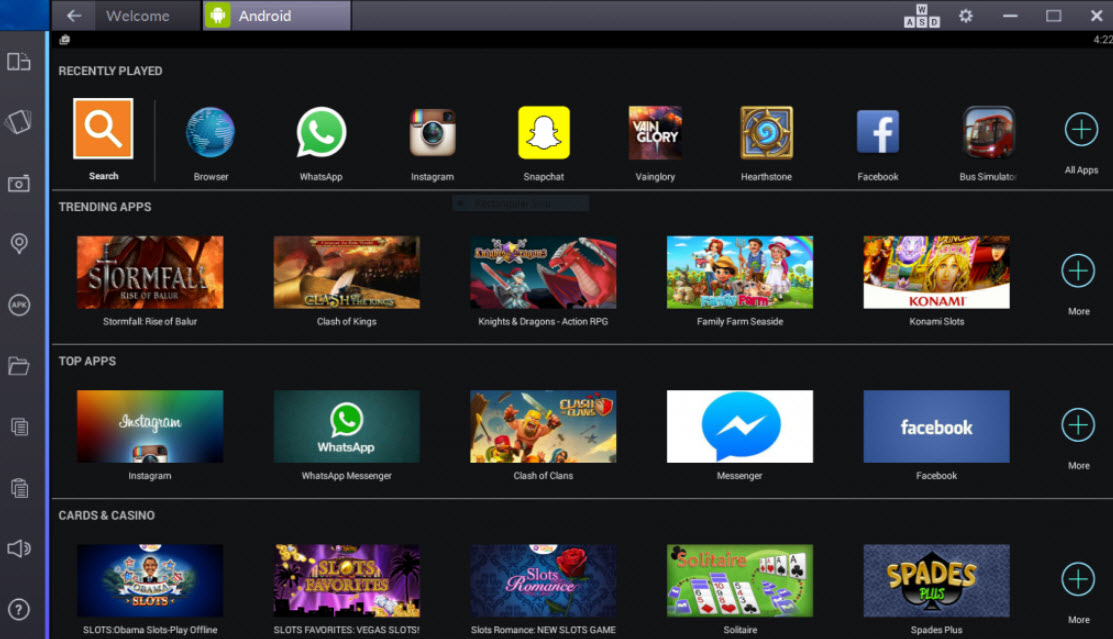
Для этого они устанавливают эмуляторы Android для Windows 10.
Droid4x
Эмулятор Droid4x один из самых последних, появившихся на рынке. Но это не повлияло на его работоспособность и популярность. Уже в первой версии программы установлено много полезных функций и дополнений. Главное достоинство эмулятора Droid4x – он имеет встроенный магазин Google Play Store, превосходит многих конкурентов в производительности при запуске игр, к тому же управлять этой программой можно с помощью смартфона или геймпада. Но иногда его подводит стабильность работы.
Для увеличения скорости работы Droid4x на компьютере должен быть установлен процессор, который поддерживает виртуализацию Intel VT-x или AMD-V. Эмулятор работает и без этой технологии, но медленнее.
BlueStacks
Эмулятор BlueStacks один из самых популярных в этом списке. Его главный недостаток – бесплатная версия иногда устанавливает на компьютер вирусы. Это снизило популярность утилиты. Но при использовании профессионального платного программного обеспечения этой проблемы нет. Стоимость BlueStacks – 2 доллара/месяц.
Стоимость BlueStacks – 2 доллара/месяц.
Эмулятор считается лучшим для запуска игр Android на компьютере Windows 10. Но он подходит для выполнения и других задач. Интерфейс программы прост, поэтому даже не профессиональный юзер без проблем ее настроит.
В приложении есть дополнительные функции:
- синхронизация с Android-устройством;
- запуск 3D-игр;
- полноэкранный режим работы;
- установка неограниченного количества приложений;
- 16 встроенных приложений.
AMIDuOS
Эмулятор AMIDuOS платный. Он доступен для двух сборок Android – Lollipop (15 долларов) и Jelly Bean (10 долларов). Подходит для обычных пользователей, но его возможности при создании приложений ограничены.
Дополнительные функции:
- гибкая настройка;
- выбор объема доступной оперативной памяти;
- изменение разрешения дисплея.
Andy
Первые сборки эмулятора Andy имели багги, но они уже исправлены. Как и BlueStacks, эта бесплатная утилита иногда устанавливает на компьютер вирусное ПО.
Как и BlueStacks, эта бесплатная утилита иногда устанавливает на компьютер вирусное ПО.
Функции:
- поддержка удаленного доступа запуска приложений и игр на компьютере;
- установка ПО из-под контекстного меню Windows;
- смартфон используется как констроллер;
- поддержка ARM;
- поддержка Mac OSX.
Windroy
При работе эмулятор Windroy использует ядро Windows. Поэтому, установив это ПО на компьютер, можно сразу же запускать игры и приложения для Android непосредственно под Windows. Его отличительная черта – понятный интерфейс.
Эмулятор запускает на компьютере виртуальную машину Dalvik и позволяет обрабатывать встроенному на устройство ПО запросы «неродных» приложений.
Genymotion
Эмулятор Android Genymotion – это лучшая утилита для разработчиков при тестировании приложений. ПО доступно в платных версиях, предназначенных для компаний, которые разрабатывают приложения, но в будущем планируется создание и бесплатных сборок.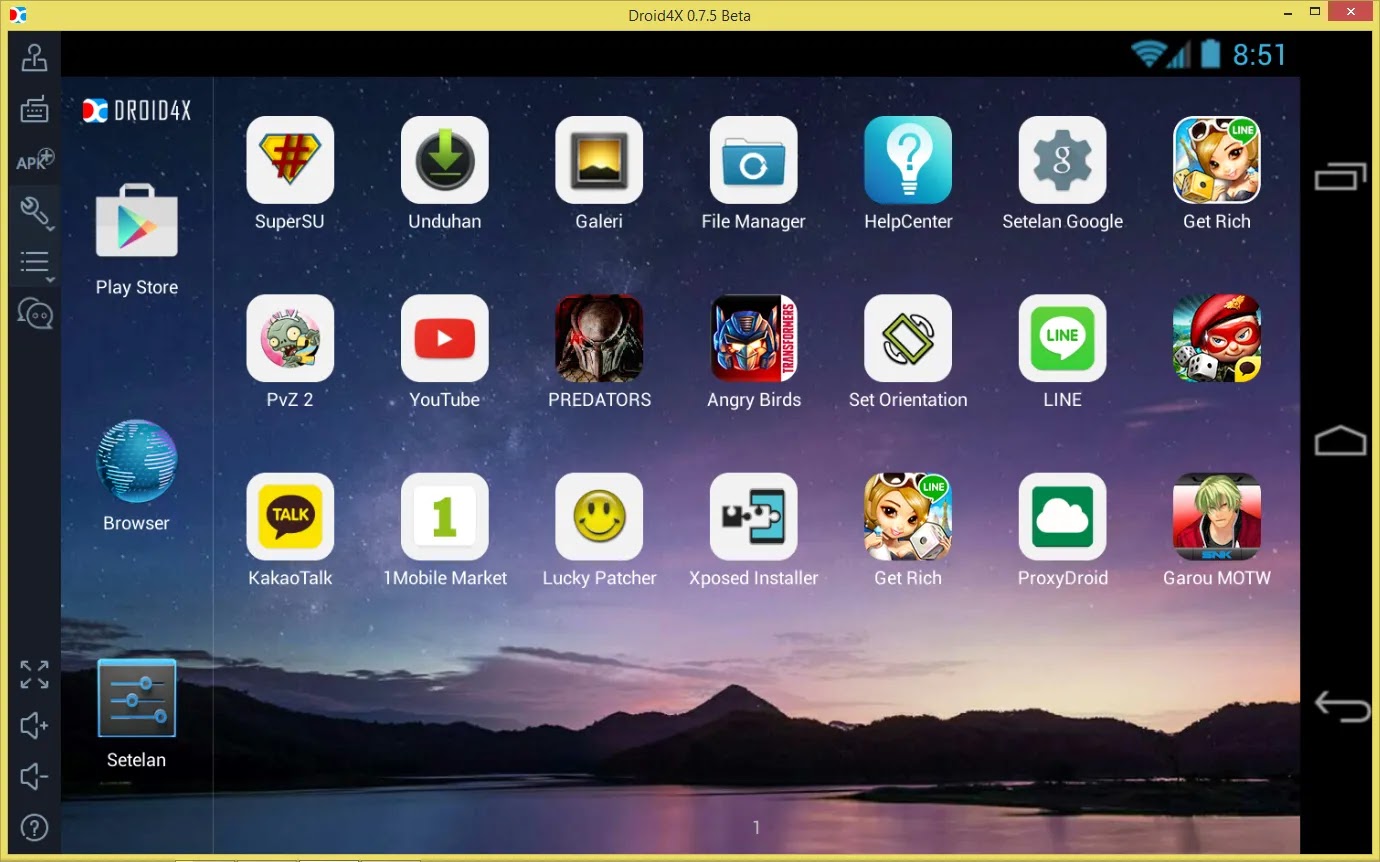
Функции:
- доступны настроенные Android-образы;
- консоль, предоставляющая доступ к командной строке компьютера;
- эмуляция главной и фронтальной камер;
- совместный буфер обмена для ПК и виртуальной машины;
- удаленное управление и скринкаст (доступны в коммерческих сборках) и прочее.
Nox
Эмулятор Nox обеспечивает ввод информации с клавиатуры и мыши, с геймапа и других игровых контроллеров, поэтому он – оптимальный вариант для геймеров:
- утилита поддерживает функцию многозадачности: две игры, запущенные в эмуляторе параллельно, соединяются локальным мультиплеером;
- присутствует поддержка современных процессоров от AMD;
- понятная настройка ПО;
- корректная работа с Windows 10.
Xamarin Android Player
Эмулятор Xamarin Android Player совместим со всеми ОС Windows, начиная от «семерки». Он бесплатный и подходит для разработчиков и обычных юзеров . Для установки утилиты на компьютер понадобится VirtualBox.
Вывод
Сейчас доступны платные и бесплатные Android-эмуляторы для Windows 10, которые подходят для всех пользователей, поскольку имеют понятный интерфейс и гибко настраиваются. При этом будьте внимательны, чтобы эмулятор не установил на компьютер вирусное или вредоносное ПО.
| Android-эмулятор | Цена |
| Droid4x | бесплатный |
| BlueStacks | платная и бесплатная версии |
| AMIDuOS | платный |
| Andy | бесплатный |
| Windroy | бесплатный |
| Genymotion | платная и бесплатная версии |
| Nox | бесплатный |
| Xamarin Android Player | бесплатный |
Лучшие эмуляторы Android для ПК
Лучшие эмуляторы Android для ПК — бесплатная загрузка- Windows
- Утилиты
Выберите из этого списка лучшие эмуляторы Android для ПК с Windows, запустите операционную систему Android на компьютере и установите всевозможные игры и мобильные приложения. Загружайте, устанавливайте и пользуйтесь любым приложением на ПК без устройства Android.
Загружайте, устанавливайте и пользуйтесь любым приложением на ПК без устройства Android.
Лучший эмулятор Android для ПК
Онлайн-платформа для скачивания видеоигр и эмулятор Android
Эмулятор Android для ПК, разработанный NetEase
Запускайте приложения Android на экране компьютера
Играйте в Android-игры на ПК
Отличный эмулятор Android, особенно для игр
Ваше Android в Chrome
Ответ на то, как запустить Android приложения на ПК
Управляйте Android на экране ПК
Лучший эмулятор Android для Windows
Запустите Android-приложения на вашем ПК
Эмулятор игр для Android
Отличный Android-эмулятор для ПК
Android эмулятор для компьютерных игр
Android для Windows
Запуск приложений для Android на Windows
Операционная система для запуска Android-игр на ПК
Android-эмулятор, разработанный для игр
Установите Android на вашем старом компьютере
Запуск Android-приложений в Chrome
Запустите Android приложения на Windows
Телефонные приложения Android на ПК
Один из лучших эмуляторов Android
Andy Nougat 47.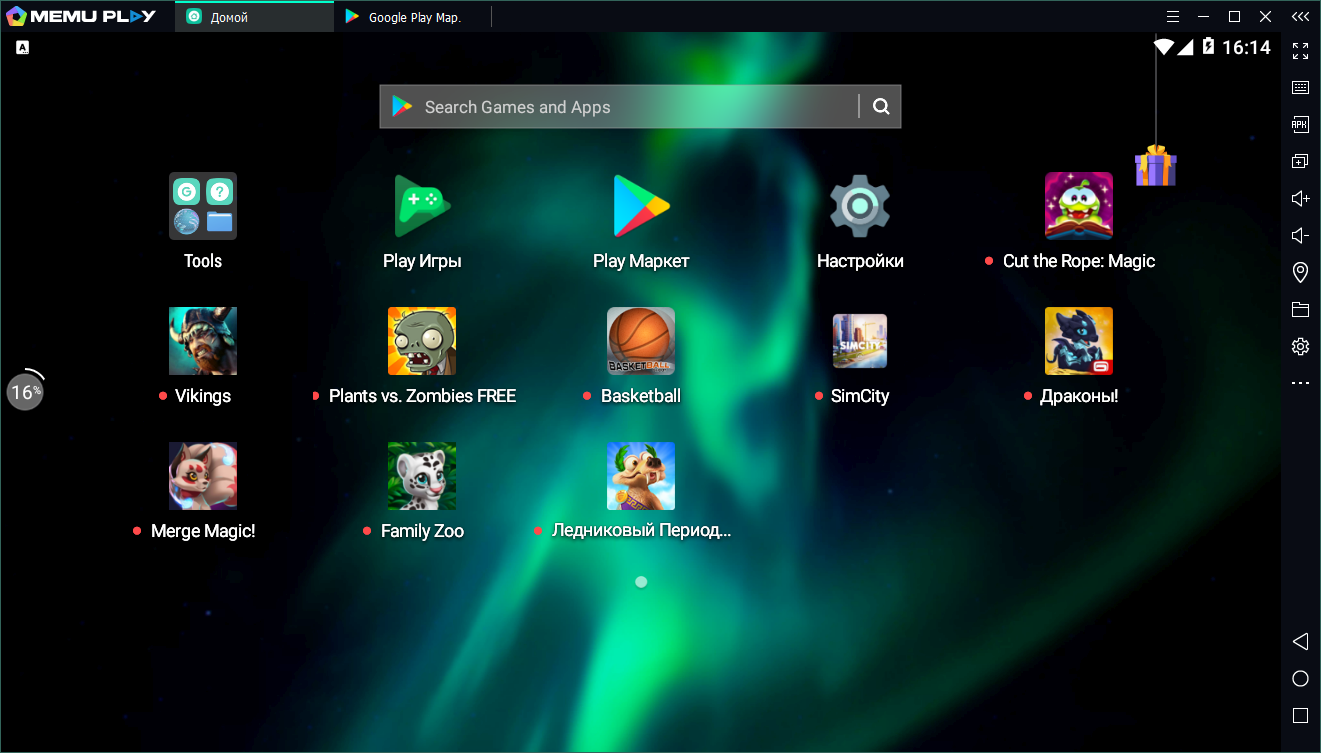 226.1076.7
226.1076.7Превосходный бесплатный эмулятор для Android
Ok Мы используем собственные и сторонние файлы cookie для рекламы, доступа, аналитики и социальных сетей. Любое действие, кроме блокирования файлов cookie, а также и запрос услуг, связанные с файлами cookie, заключают соглашение для установки и использования данных файлов. Прочитайте нашу Политике Конфиденциальности.ТОП эмуляторов андроид для ПК на Windows 7 и 10
Рейтинг эмуляторов android для компьютеров на Windows составлен на основе объективной и независимой оценки популярности ресурсов сервиса SimilarWeb. Именно количество людей со всего мира, которые ежемесячно пользуется ресурсами этих программ наиболее объективно отражают их популярность. Кликнув по ссылкам в рейтинге Вы перейдете на официальные сайты программ и сможете сами скачать нужный эмулятор и установить его. Внимание, сайт Мудрый Гик постоянно обновляется, заходите к нам почаще.
Внимание, сайт Мудрый Гик постоянно обновляется, заходите к нам почаще.
Топ 5 эмуляторов андроид на ПК
Топ 10 эмуляторов андроида на ПК
Содержание статьи
- Как скачать и установить BlueStacks на Windows 7 и 10
- Сравнение BlueStacks 4 и Nox App Player
- Системные требования BlueStacks 4
- Как узнать характеристики своего компьютера?
- BlueStacks 4 для Windows 7 и 10 и его отличие от BlueStacks 3
- Bluestacks Xpack
- Bluestacks PikaWorld
- Что такое Bluestacks PikaPoints?
Как скачать и установить BlueStacks на Windows 7 и 10
Шаг 1. Переходим на страницу загрузки официального сайта https://www. bluestacks. com/download. html и нажимаем на большую кнопку «СКАЧАТЬ». После этого начнётся скачивание программы. Дожидаемся окончания загрузки.
Скачивать BlueStacks с других сайтов, например, с торрентов не рекомендуется, так Вы рискуете загрузить устаревшую версию или нестабильную сборку.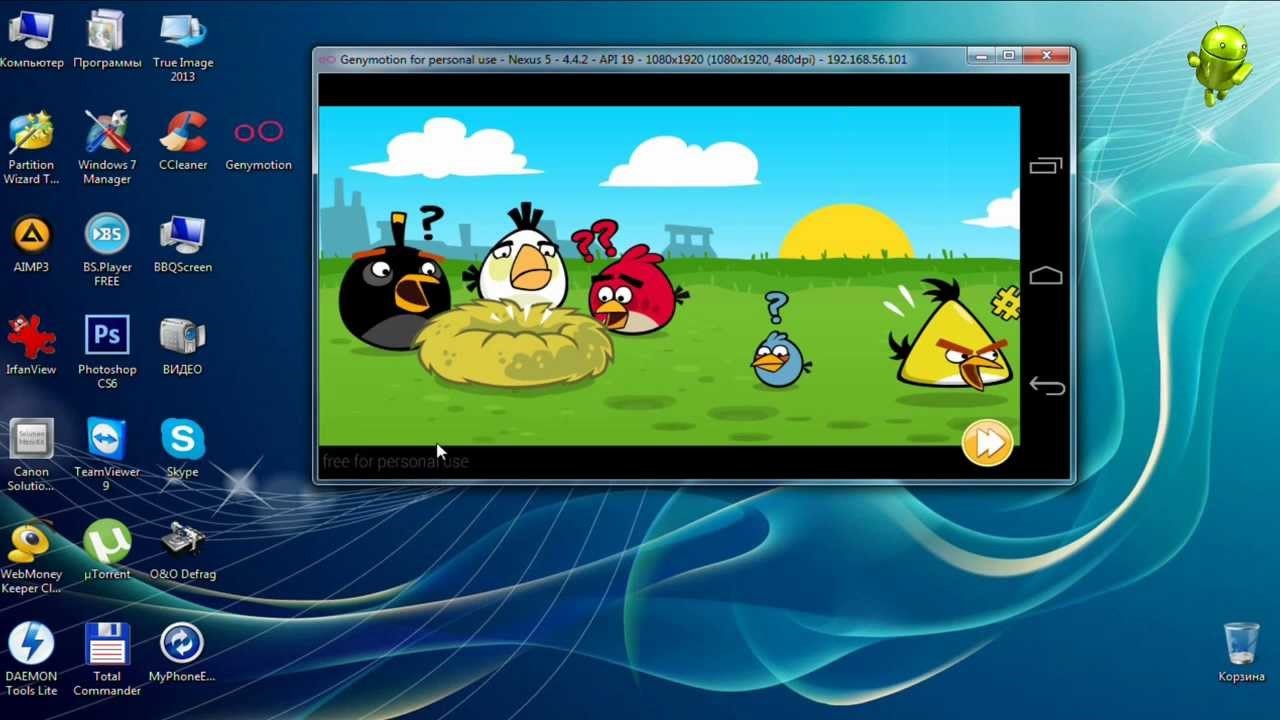 Либо вообще подцепить вирус.
Либо вообще подцепить вирус.
Шаг 2. Запускаем скачанный файл. Нажимаем кнопку «ПРОДОЛЖИТЬ» и дожидаемся окончания установки. Если у Вас уже установлен эмулятор BlueStacks, то перед началом установки программа предложит сделать бекап всех Ваших данных.
Шаг 3. Видим экран приветствия, на котором можно изменить языковые настройки. Жмём кнопку «НАЧАТЬ». Дожидаемся проверки Вашего компьютера и его настроек на соответствие требованиям программы.
Шаг 4. Важный шаг — ввести свой логин (телефон или адрес почты GooglePlay) и пароль, который Вы используете на другом своём устройстве. Так Вы сохраните весь достигнутый прогресс в играх, которые поддерживают синхронизацию данных. В противном случае Вам придётся начинать всё сначала.
Если Вы забыли логин или пароль, то можно их восстановить. Для этого необходимо ввести информацию о Вашем аккаунте, которую Вы помните: привязанный номер телефона или дополнительный адрес электронной почты.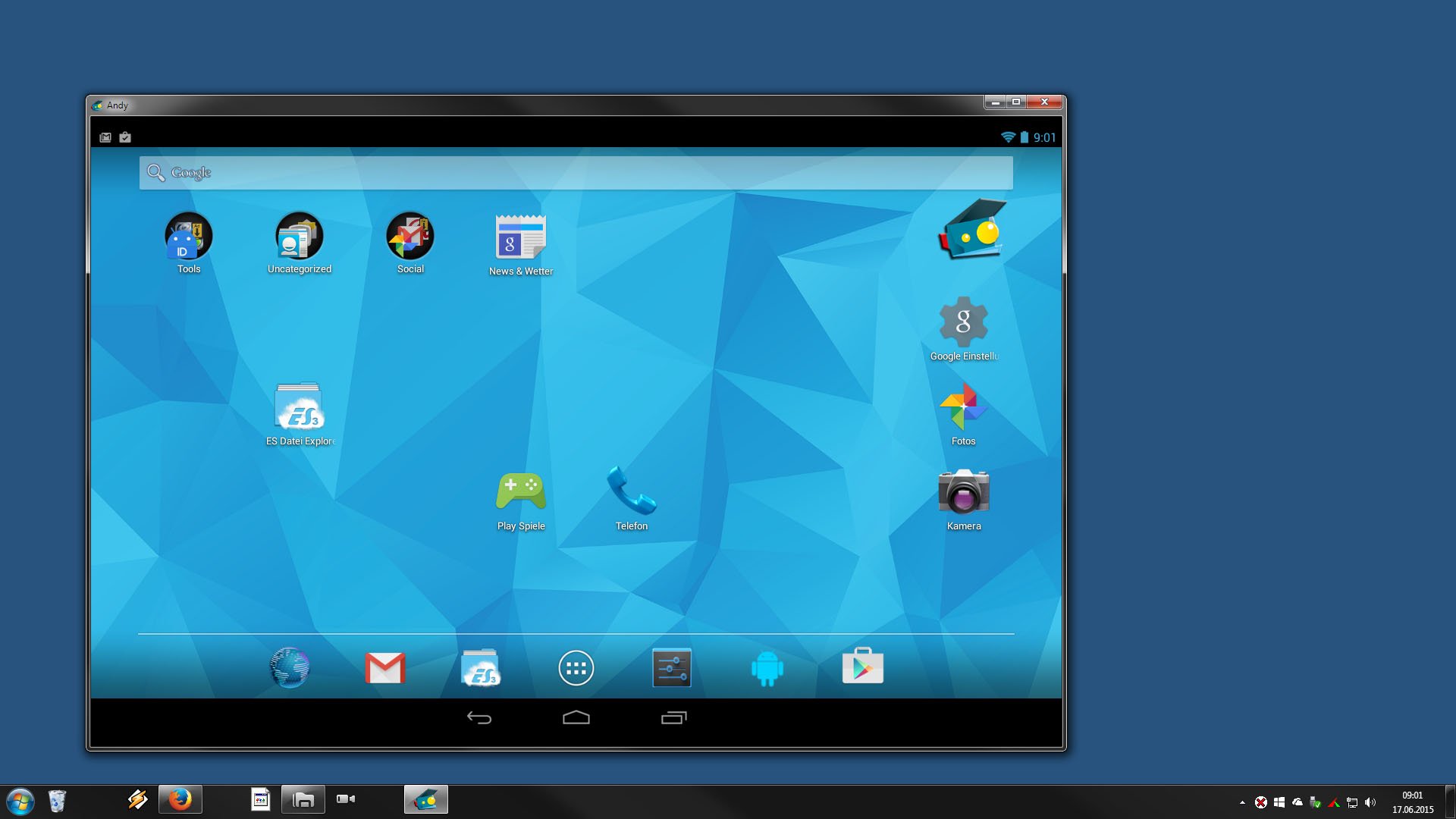 Также в интерфейсе BlueStacks Вы сможете создать новый аккаунт Google Play.
Также в интерфейсе BlueStacks Вы сможете создать новый аккаунт Google Play.
Шаг 5. После входа в Google Play Вы попадаете на стандартный экран BlueStacks. Открыв Google Play Market Вы сможете скачать любую доступную игру или приложение.
Сравнение BlueStacks 4 и Nox App Player
Существуют эмуляторы анроид, которые позволяют осуществлять процесс запуска современных и увлекательных игр и приложений (Android формата) на персональном компьютере. Среди самых актуальных версий BlueStacks 4 и NoxAppPlayer. Для выбора следует сравнить определенные характеристики.
Интерфейс
Установка BlueStacks 4 ничем не отличается от установки любой другой программы в системе Windows. Следует запустить инсталлятор и следовать предоставленным указаниям по установке. Нужно отметить удобный интерфейс. В процессе работы с программой не возникнет никаких сложностей или же проблем, так как все является интуитивно понятным. Что касается NoxAppPlayer то установка данного обеспечения также не отличается особыми сложностями, но интерфейс проработан не слишком тщательно, что нередко вызывает определенные вопросы и влечет за собой необходимость углубленного изучения программы в целом.
Что касается NoxAppPlayer то установка данного обеспечения также не отличается особыми сложностями, но интерфейс проработан не слишком тщательно, что нередко вызывает определенные вопросы и влечет за собой необходимость углубленного изучения программы в целом.
Возможности
Обе программы предоставляют поддержку Android 7, а также самых популярных игр. Android N позволяет запускать на персональном компьютере практически все популярные мобильные игры, при этом вы получаете невероятно качественную графику. В дополнение ко всему Nougat (BlueStacks 4) формирует возможность получить улучшенный графический движок, что добавляет возможность использования клавиатуры и мыши в процессе игры. Именно это делает игры невероятно привлекательными и более удобными (чем варианты игры на планшете или же смартфоне).
Обе программы имеют русскоязычную версию. Но тут нужно сказать о преимуществах BlueStacks. Интерфейс программы позволяет быстро найти вариант установки русского языка. Все описания являются понятными и четкими.
Все описания являются понятными и четкими.
Исходя из всего изложенного выше становится понятно, что BlueStacks 4 по определенным параметрам все же превосходит NoxAppPlayer. В дополнение к этому нужно отметить еще ряд преимуществ, которые не могут не заинтересовать требовательных и взыскательных игроманов:
- Hyper-G Graphics обеспечивает фантастическую графику, что делает игры поистине уникальными, яркими, нестандартными и впечатляющими;
- Ресурсами можно управлять посредством специального — искусственного интеллекта, что обеспечивает невероятно быстрый отклик;
- Компания сотрудничает с многочисленными игровыми разработчиками, что позволяет получать лучшее в одной программе;
- Есть функция мульзадачности, что позволяет играть в несколько приложений с различных аккаунтов;
- Есть возможность зарабатывать BlueStacksPoint, посредством игры. Каждое полученное очко позволяет получить преимущества приобретения игровой мыши, нового ПК или же набора карт для завершения разнообразных квестов.
 Есть также масса иных ценных призов.
Есть также масса иных ценных призов.
Системные требования BlueStacks 4
Минимальные
| Операционная система (ОС): | Microsoft Windows 7 |
| Процессор (CPU): | Intel или AMD. |
| Оперативная память (RAM): | 2GB. |
| Видеокарта: | Intel, Nvidia, ATI или аналог. Актуальные драйвера. |
| Свободное место на жёстком диске (HDD): | 4GB. |
| Скорость интернета: | 256 кб/с |
| Устройства ввода: | Мышь, клавиатура или джойстик. |
| Прочие требования: | Права администратора на вашем ПК. |
BlueStacks 4 будет работать на системах, которые соответствуют минимальным требованиям. Но для комфортной работы рекомендуются другие характеристики.
Рекомендуемые
| Операционная система (ОС): | Microsoft Windows 10 |
| Процессор (CPU): | Intel или AMD с PassMark больше 1000.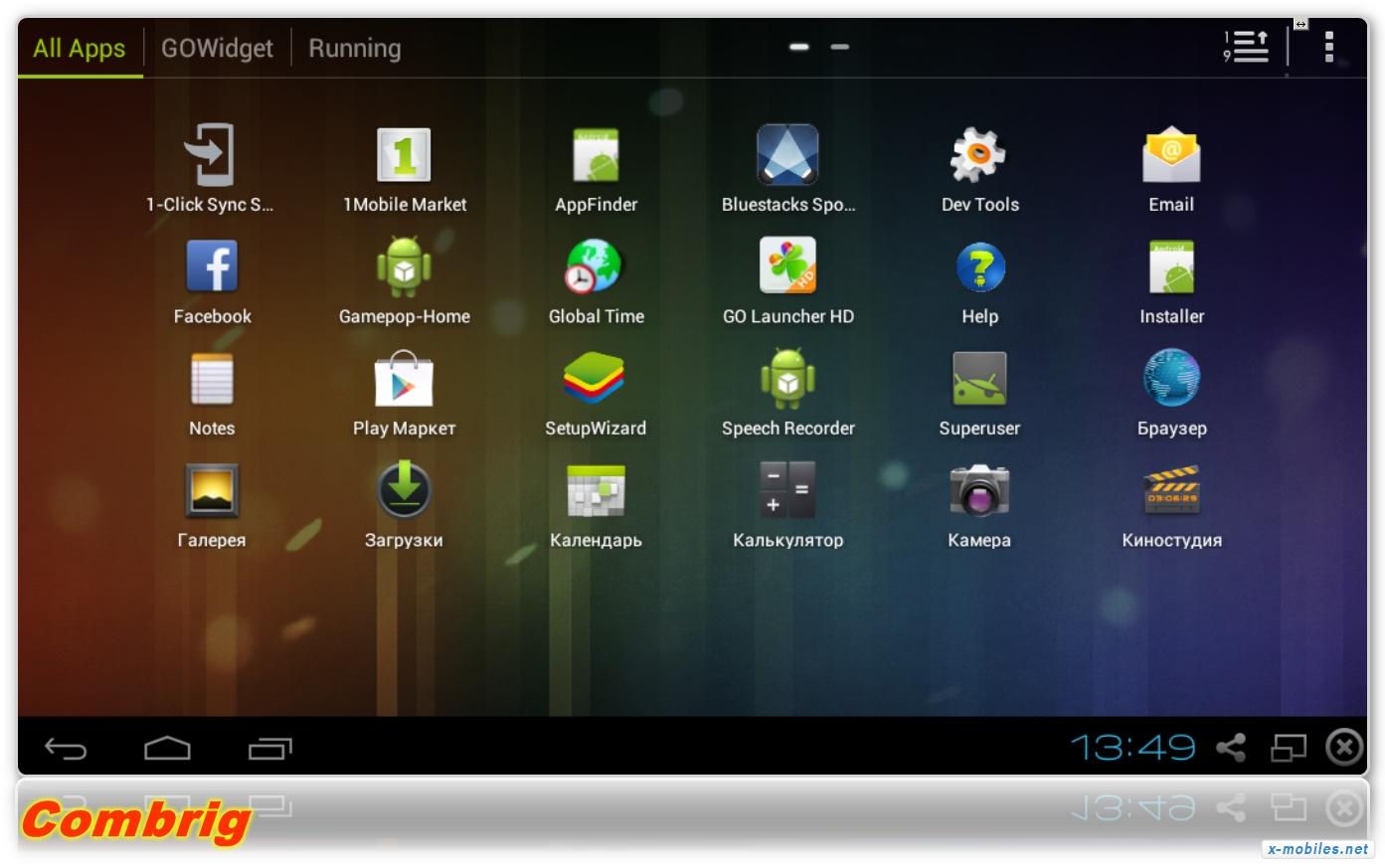 |
| Оперативная память (RAM): | 6GB. |
| Видеокарта: | Intel, Nvidia, ATIс PassMark более 750. Актуальные драйвера. |
| Свободное место на жёстком диске (HDD): | 4GB на SSD. |
| Скорость интернета: | 1Мб/с. |
| Устройства ввода: | Мышь, клавиатура или джойстик. |
| Прочие требования: | Права администратора на вашем ПК. Включенная виртуализация в BIOS. |
BlueStacks 4 будет отлично работать с минимальными требованиями, а вот Nox может потребовать более высоких характеристик.
Как узнать характеристики своего компьютера?
Самый простой способ увидеть все настройки своего компьютера или ноутбука — нажать сочетание клавиш на клавиатуре Windows+R. В появившемся окошке нужно ввести «msinfo32» и нажать ОК.
Откроется окно «Сведения о системе», где можно узнать версию ОС, процессор (CPU) и объём оперативной памяти (RAM).
Если в этом окне зайти в правом меню в «Компоненты > Дисплей», то можно увидеть всю информацию о своей видеокарте.
Чтобы увидеть данные о свободном месте на своём диске, воспользуйтесь пунктами меню «Компоненты > Запоминающие устройства > Диски».
Аналогичную, но несколько укороченную информацию можно получить, если нажать на клавиатуре Windows+R и ввести «dxdiag» в появившуюся строку.
Чтобы узнать PassMark своего процессора — найдите его название по этой ссылке.
Чтобы узнать PassMark своей видеокарты — воспользуйтесь другой ссылкой.
BlueStacks 4 для Windows 7 и 10 и его отличие от BlueStacks 3
BlueStacks 4 по определенным параметрам превосходит предыдущую версию (BlueStacks 3). Повысилась производительность (в шесть-восемь раз), новая версия стала более понятной — интуитивно, что позволяет получить перспективы экономии времени. Очень важным считается то, что версия требует минимальных затратов ресурса процессора и оперативной памяти.
Основные отличия и преимущества:
- Главный экран программы минималистический и простой, без лишних данных и вкладок;
- Есть возможность использовать центр приложений BlueStacksWorld;
- Разработано нижнее меню, в которое интегрированы все необходимые сервисы. Панель выглядит удобно и лаконично;
- Посредством меню формируется легкий и быстрый доступ ко всем возможностям.
Новое игровое управление
Непременно отметим новый редактор по настройкам управления. Он оснащен инновационным интерфейсом, посредством которого можно создавать уникальные схемы управления, а также можно просто сделать акцент на применение уже существующих систем. Точное управление обеспечивает возможность создания более умелого и быстрого игрового процесса.
Соответственно, версия BlueStacks 3 имеет ряд недостатков, которые полностью были устранены в новой версии. Посредством BlueStacks 4 игровые преимущества стали еще более яркими, а система управления стала простой и интуитивно понятной, что существенно сэкономит расход времени потенциального игромана.
Bluestacks Xpack
Xpack способствует улучшению игровой производительности, формирует оптимизацию управления, а также добавляет специализированный контент для игры. Посредством Xpack формируются совершенно иные возможности, которые способны в разы улучшить игровой опыт. Попробовав данную возможность возвратиться к былому уже не захочется.
Основные преимущества
- Невероятно удобный тачскрин. Формируется не менее пяти виртуальных кнопок, которые можно использовать одновременно, также есть возможность вайпать экран. Это в действительности создает уникальную атмосферу великолепной и интересной игры;
- Посредством удобной системы управления можно быстро бегать, менять позу, целиться, стрелять, собирать лут, при этом эффективность таких действий в разы возрастает. По сути, можно будет выполнять все действия при помощи двух больших пальцев;
- Xpack обеспечивает идеальную точно и аккуратность. Заданные кнопки всегда работают одинаково, никаких случайностей или же ошибок.

Bluestacks Xpack серьезно способствует улучшению игрового процесса, делая его невероятно интересным, ярким и восхитительным.
Bluestacks PikaWorld
PikaWorld — это своеобразное пространство игрового формата (виртуальное). Именно тут можно осуществлять процесс полноценной игры, с получением карт, их обменов и приобретения. Ранее все это можно было приобретать в BlueStacks Store.
Структура системы World остается прежней. По сути, формируется улучшенная структура, посредством которой можно будет использовать прежний функционал и ассортимент магазина, изменилось исключительно название.
Данный сервис способствует созданию новых игровых возможностей. Каждый человек, который использует Bluestacks для реализации поставленных игровых целей, непременно использует систему PikaWorld обеспечивающую более расширенный функционал возможностей.
На официальном сайте четко определена инструкция пользования, а также представлена структура в виде картинок, посредством которой вы сможете достаточно быстро разобраться во всех нюансах использования PikaWorld.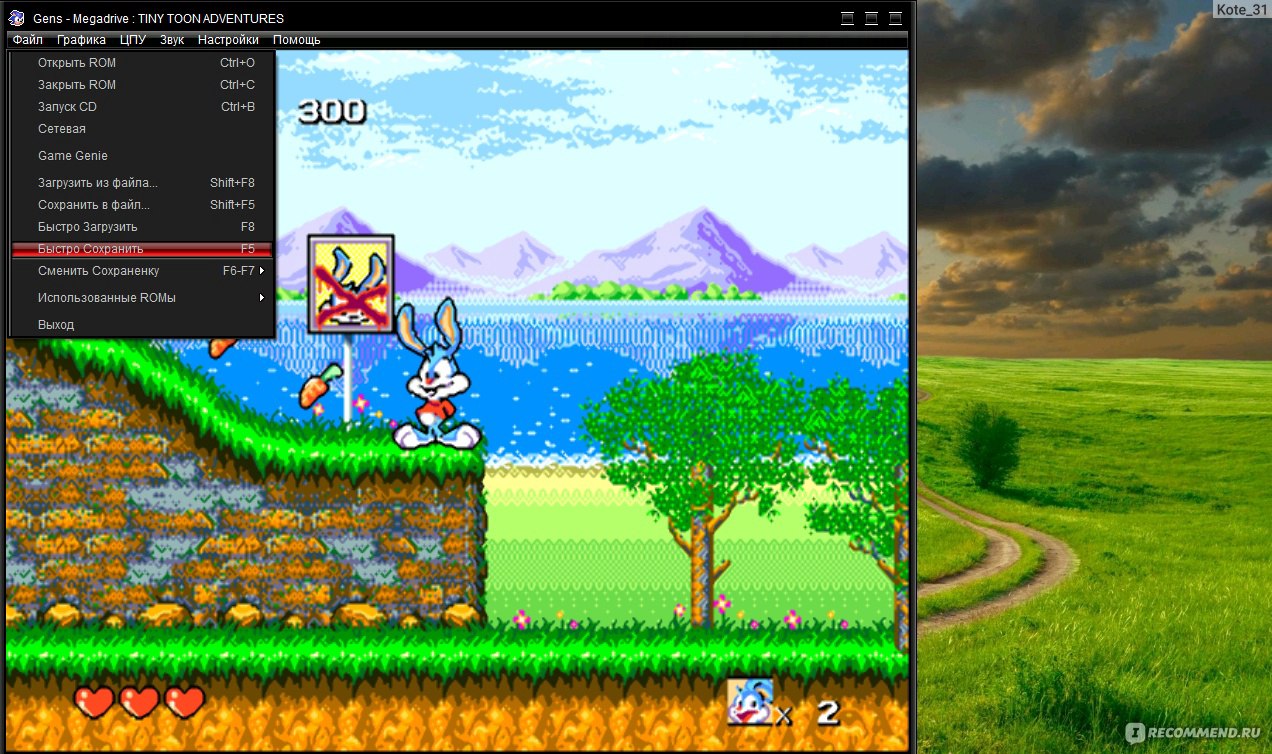 Остается только изучить и воспользоваться предлагаемыми возможностями, и получить перспективы более интересной и увлекательной игры.
Остается только изучить и воспользоваться предлагаемыми возможностями, и получить перспективы более интересной и увлекательной игры.
Что такое Bluestacks PikaPoints?
Используя любимые игры можно получать специализированные PikaPoints, которые в дальнейшем можно будет применить для обмена на ценные призы, приобретение премиума или же для получения купонов.
Естественно, постоянные пользователи имеют серьезную заинтересованность в получении таких наград. Ведь по сути, изменяется вся структура игры, она становится более интересной и невероятно азартной. Так как кроме увлекательного времяпровождения можно получить еще и что-то ценное.
Как получить Pika Points?
- При первичном входе в Bluestacks;
- При установке и запуске новых приложений (нужно чтобы запускалось не менее двух различных приложений). Заметьте, что если запустить игру, но не поиграть, то очки начисляться не будут;
- Поиграть в различные игры сразу же после запуска системы;
- Также осуществляется начисление очков в случае, если по персональной реферальной ссылке производится установка Bluestacks.
 Именно по этой причине рациональным будет размещение активной ссылки в различных социальных сетях;
Именно по этой причине рациональным будет размещение активной ссылки в различных социальных сетях; - Каждые полчаса, которые вы проводите в игре, осуществляется начисление очков.
Автор статьи: Ярослав И.
Эмулятор андроид — android на компьютер
Операционная система android очень хорошо себя зарекомендовала за последние годы. Практически каждый второй смартфон или планшет сегодня выпускается именно на этой мобильной платформе. Ее преимущества очевидны:
1. Возможность синхронизации данных приложений android на компьютер или с другими устройствами.
2. Бесплатная с открытым системным кодом (отсюда могут встречаться различные вариации операционной системы).
3. Высокая производительность.
4. Огромное количество приложений и игр (существуют бесплатные приложения viber, vk, office и даже skype для android).
5. Высокий уровень встроенной антивирусной защиты.
Иногда появляется необходимость в том, чтобы запустить на компьютере приложения для андроида (особенно, когда под рукой нет смартфона или планшета). Причины могут быть разные. В зависимости от того, для чего вы устанавливаете android на компьютер или ноутбук, есть два основных пути:
Причины могут быть разные. В зависимости от того, для чего вы устанавливаете android на компьютер или ноутбук, есть два основных пути:
• установка эмулятора андроида;
• установка полноценной, второй ОС на компьютер.
Установка полноценной ОС android может понадобиться, только если вы занимаетесь разработкой специальных приложений или тестируете их. Для того чтобы устанавливать и использовать приложения вроде skype на android на уровне пользователя, достаточно будет просто установить эмулятор.
Эмулятор BlueStacks
Существует много различных эмуляторов. Какие-то платные, какие-то бесплатные. В целом, все они представляют из себя что-то похожее. Некоторые эмуляторы просто добавляют функции, которые необходимы, если вы занимаетесь программированием или созданием андроид приложений.
Самый распространенный эмулятор android на компьютер — BlueStacks. Он совершенно бесплатный, нетребовательный к мощности ПК и в отличие от полноценной установки ОС вам не придется устраивать танцы с бубном и настраивать BIOS.
Он совершенно бесплатный, нетребовательный к мощности ПК и в отличие от полноценной установки ОС вам не придется устраивать танцы с бубном и настраивать BIOS.
Bluestacks действует по принципу совершенно любой программы: вы скачиваете инсталлятор, устанавливаете программу и запускаете. При этом можете одновременно работать с другими программами и приложениями на «основной» операционной системе (как Windows, так и MAC).
После запуска BlueStacks на вашем компьютере появится настоящий эмулятор андроида. Вы сможете устанавливать и запускать приложения и игры, как скачав их с интернета, так и напрямую с Google Play (для этого придется залогиниться или создать учетную запись Google) – это может быть офис, какая-то игра или программы.
Скачать эмулятор можно с официального сайта, а узнать почему не работает плей маркет, можно на этой странице.
15 лучших эмуляторов Android для Windows и Mac
Существует много веских причин, по которым кто-то хочет использовать эмуляторы Android на своём ПК.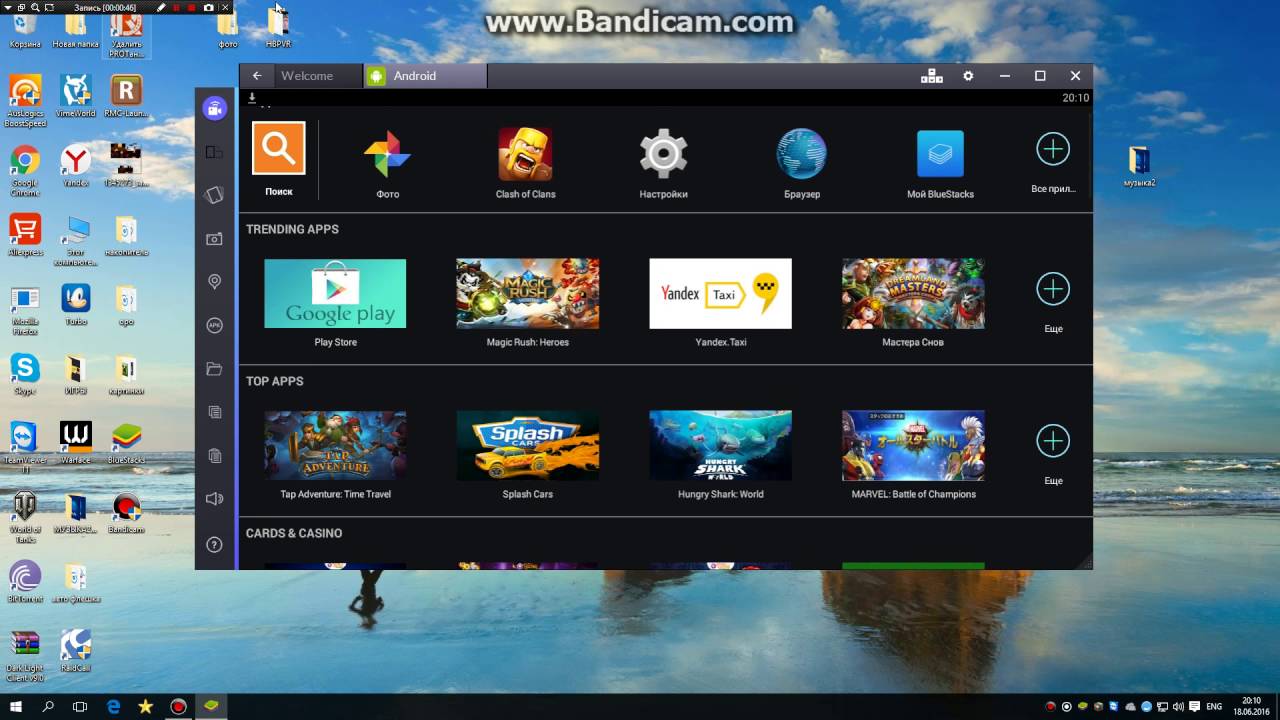
Разработчики приложений могут протестировать их приложение перед его отправкой. Геймеры могут использовать мышь и клавиатуру в своих играх. Может быть, вам просто удобно использовать Android на ПК.
В любом случае, эмуляция Android на ПК возможна, и мы собираемся обсудить лучшие Android-эмуляторы. Обратите внимание, что обычно это непростой процесс, и некоторые из них требуют некоторых технических знаний.
Также обратите внимание, что многие из этих эмуляторов сделаны примерно одинаково. Вопрос только в том, какой вам будет удобнее. Давайте начнем.
Три основных применения эмулятора Android
Есть три основных применения эмуляторов. Первый – самый распространенный и предназначен для игр. Геймеры могут использовать эмуляторы на своих компьютерах, чтобы упростить некоторые игры. Им не нужно полагаться на время автономной работы своих устройств, а наличие макросов и других уловок помогает этому процессу. В большинстве случаев эти маленькие уловки не являются незаконными (в большинстве игр), поэтому ни у кого нет проблем с этим. Лучшие эмуляторы Android для игр включают LDPlayer , Bluestacks , MeMu, KoPlayer и Nox.
Лучшие эмуляторы Android для игр включают LDPlayer , Bluestacks , MeMu, KoPlayer и Nox.
Второй наиболее распространенный вариант использования – разработка. Разработчики приложений и игр для Android любят тестировать приложения и игры на как можно большем количестве устройств перед запуском. Обычно эмулятор Android Studio подходит для такой работы. Однако Xamarin и Genymotion также отлично подходят для этого типа использования.
Последний основной тип – это продуктивность. Любой игровой эмулятор в определенной степени работает как эмулятор производительности. Однако те, у кого есть гипер-конкретные варианты использования и немного знаний, могут попробовать ARChon и Bliss. Тем не менее, в наши дни мы рекомендуем использовать Chromebook, если вы хотите запускать приложения Android на ноутбуке или компьютере. Так лучше.
Наконец, небольшой отказ от ответственности. В настоящее время нет эмуляторов для работы с последними версиями Android, кроме эмуляторов, созданных для разработчиков. К счастью, большинство приложений и игр все еще работают на старых версиях Android, так что это не должно иметь большого значения. Однако сейчас большинство эмуляторов работают где угодно между Android 7.0 Nougat и Android 9.0 Pie.
К счастью, большинство приложений и игр все еще работают на старых версиях Android, так что это не должно иметь большого значения. Однако сейчас большинство эмуляторов работают где угодно между Android 7.0 Nougat и Android 9.0 Pie.
LDPlayer
Цена: Бесплатно
LDPlayer – это эмулятор Android для геймеров, работающий под управлением Android Nougat 7.1. Он имеет обычный набор функций, ориентированных на геймеров, включая хорошие элементы управления отображением клавиатуры, мультиэкземплярность, макросы, высокий FPS и графическую поддержку.
Это один из немногих эмуляторов в списке, который получает активные обновления почти каждый месяц.
Он поддерживает широкий спектр игр, включая Garena Free Fire, Clash of Clans, Black Desert Mobile и многие другие. В последних версиях LDPlayer оптимизировал производительность Free Fire, чтобы упростить автоматический выстрел в голову, что сделало его все более популярным среди игроков Free Fire.
СКАЧАТЬ LDPLAYER
Эмулятор Android Studio
Цена: Бесплатно
Android Studio – это консоль разработки по умолчанию для Android. Он поставляется с набором инструментов, которые помогут разработчикам создавать приложения и игры специально для Android. Как оказалось, существует также встроенный эмулятор, который можно использовать для тестирования своего приложения или игры.
Он поставляется с набором инструментов, которые помогут разработчикам создавать приложения и игры специально для Android. Как оказалось, существует также встроенный эмулятор, который можно использовать для тестирования своего приложения или игры.
Настройка довольно сложная и может занять много времени. Таким образом, мы бы не рекомендовали его для использования на потребительском уровне. Однако разработчики могут просто использовать этот инструмент в качестве эмулятора для тестирования своих приложений.
Он также поддерживает Kotlin на случай, если разработчики захотят это попробовать. Это слишком болезненно для людей, не являющихся разработчиками, потому что настройка занимает много времени, но для разработчиков это прекрасно работает.
ЗАГРУЗИТЬ С САЙТА РАЗРАБОТЧИКОВ ANDROID
ARChon
Цена: Бесплатно
ARChon не является традиционным эмулятором.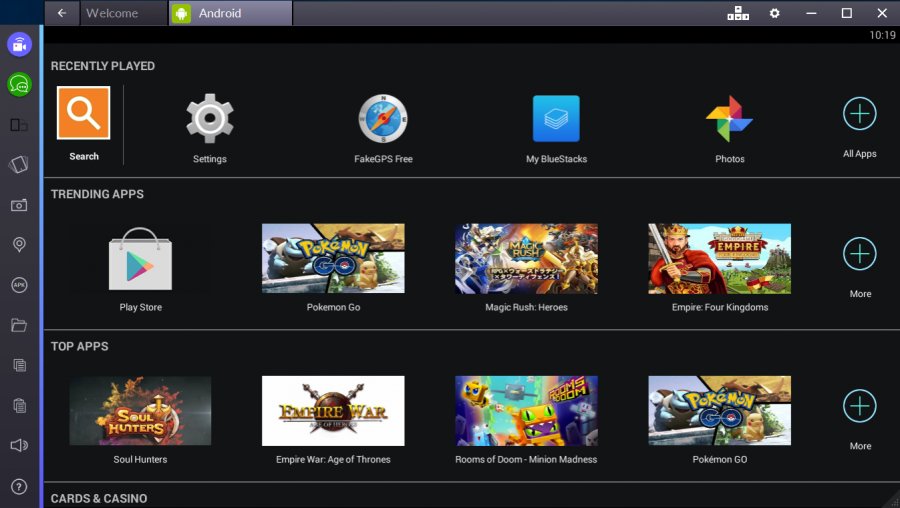 Вы устанавливаете его как расширение Google Chrome. Затем он дает Chrome возможность запускать приложения и игры для Android (хотя и с ограниченной поддержкой).
Вы устанавливаете его как расширение Google Chrome. Затем он дает Chrome возможность запускать приложения и игры для Android (хотя и с ограниченной поддержкой).
Это непростой эмулятор. Вам нужно будет установить это в Chrome. Оттуда вы должны получить APK и загрузить их. В качестве дополнительной проблемы вам может потребоваться инструмент для изменения APK, чтобы сделать его совместимым.
Есть намного больше шагов для выполнения этой работы, чем у большинства других эмуляторов Android для ПК. С другой стороны, он работает с любой операционной системой, которая может запускать экземпляр Chrome (Mac OS, Linux, Windows и т. Д.). Мы связались с официальным GitHub, где вы можете найти подробные инструкции по его использованию.
СКАЧАТЬ С GITHUB
Bliss OS
Цена: бесплатно / дополнительные пожертвования
Блаженство – это немного другое. Он работает как эмулятор Android для ПК через виртуальную машину. Однако его также можно просто запустить на вашем компьютере через USB-накопитель.
Вариант загрузки с USB определенно подходит для опытных пользователей и не рекомендуется для менее интенсивных случаев использования. При установке виртуальной машины процесс прост, но утомителен, если вы никогда раньше не создавали свою собственную виртуальную машину.
Метод установки USB еще более сложен, но он позволяет вашему компьютеру запускать Android изначально при загрузке. Это делает Bliss супер-уникальным эмулятором, если вы можете пройти через все шаги до конца.
Конечно, он действительно хорошо работает только в том случае, если ваша система совместима, поэтому будьте готовы сделать резервную копию вашей текущей операционной системы. Система работает под управлением Android Oreo, и это одна из самых новых версий Android, предлагаемых на эмуляторе.Тема XDA-Developers здесь
Bluestacks
Цена: бесплатно / 2 доллара в месяц.
Bluestacks – самый популярный из эмуляторов Android. На то есть несколько причин. Во-первых, он совместим с Windows и Mac.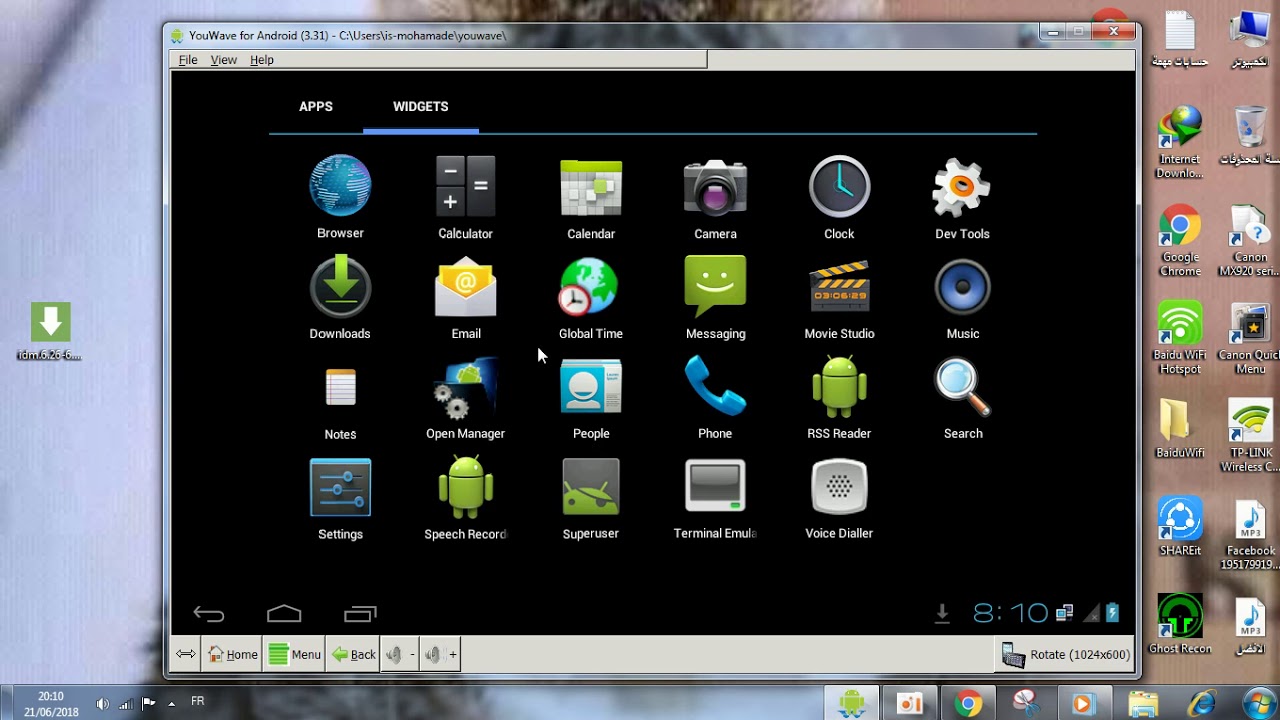
Он также был одним из первых, которые действительно хорошо зарекомендовали себя, и до сих пор регулярно обновляются. Эмулятор ориентирован на мобильных геймеров.
У Bluestacks есть клеймо, потому что время от времени он может казаться немного раздутым. Bluestacks 4 (запущен в 2018 году) пытался исправить это с неоднозначными результатами. Он также включает сопоставление клавиш и настройки для многих установленных игр. Это должно облегчить задачу. Это один из самых тяжелых эмуляторов в списке.
Тем не менее, у него также есть большинство функций к лучшему или к худшему. Bluestacks также выпустил MSI App Player., еще один отличный эмулятор, который, по мнению некоторых, работает лучше, чем ванильный Bluestacks. Вы можете попробовать любой из них, они оба от Bluestacks.
СКАЧАТЬ С BLUESTACKS
GameLoop
Цена: Бесплатно
GameLoop, ранее известный как Tencent Gaming Buddy , – это эмулятор Android для геймеров. На самом деле, достаточно хорошо, что Tencent называет его официальным эмулятором для своих игр, включая Call of Duty: Mobile и PUBG Mobile. Конечно, в нем есть и другие игры, кроме Tencent, хотя его коллекция не так велика, как могла бы быть.
На самом деле, достаточно хорошо, что Tencent называет его официальным эмулятором для своих игр, включая Call of Duty: Mobile и PUBG Mobile. Конечно, в нем есть и другие игры, кроме Tencent, хотя его коллекция не так велика, как могла бы быть.
Эмулятор загрузился и установился нормально, а игры, которые мы тестировали, работали нормально. Это не подходит для тестирования производительности или разработки.
Однако, если у вас есть зуд мобильных игр FPS вместе с некоторыми названиями, на самом деле это довольно приличный игровой эмулятор, и он может похвастаться хорошей коллекцией новых игр. Кроме того, управление с клавиатуры и производительность на высоте.
СКАЧАТЬ GAMELOOP
Genymotion
Цена: бесплатно с платными опциями.
Этот эмулятор Android в основном предназначен для разработчиков. Он позволяет вам тестировать свои приложения на различных устройствах, не владея ими.
Вы можете настроить эмулятор для множества устройств с различными версиями Android в соответствии со своими потребностями. Например, вы можете запустить Nexus One с Android 4.2 или Nexus 6 с Android 6.0. Вы можете легко переключаться между виртуальными устройствами по желанию.
Например, вы можете запустить Nexus One с Android 4.2 или Nexus 6 с Android 6.0. Вы можете легко переключаться между виртуальными устройствами по желанию.
Это не очень хорошо для потребительского использования, но Genymotion предлагает свои услуги бесплатно для личного использования. Самая полезная функция – это доступность как на вашем настольном компьютере, так и в облаке.
Те, у кого нет мощных компьютеров, могут заставить серверы Genymotion выполнять всю работу за них.
СКАЧАТЬ GENYMOTION
MEmu
Цена: Бесплатно
MEmu – еще один из перспективных эмуляторов Android, который, похоже, неплохо справляется с геймерами. Одна из самых больших функций – поддержка чипсетов AMD и Intel. Большинство из них работают на процессорах AMD, но приятно видеть, что разработчики уделяют особое внимание платформе AMD.
Кроме того, он поддерживает Android Jelly Bean, Kit Kat и Lollipop. Вы даже можете запустить несколько экземпляров одновременно для нескольких игр или функций тестирования. Он нацелен на геймеров, как Bluestacks и аналогичные эмуляторы. Тем не менее, его также можно использовать в качестве инструмента повышения производительности.
Он нацелен на геймеров, как Bluestacks и аналогичные эмуляторы. Тем не менее, его также можно использовать в качестве инструмента повышения производительности.
Его последнее обновление было в середине ноября 2019 года, и в нем добавлено интеллектуальное сопоставление клавиш, а также обычные улучшения производительности и исправления ошибок.
СКАЧАТЬ ИЗ MEMU
Nox
Цена: Бесплатно
Nox – еще один эмулятор Android для ПК для геймеров. Это включает в себя обычные вещи, такие как сопоставление клавиш с вашей клавиатурой, фактическую поддержку контроллера и даже возможность управления жестами сопоставления клавиш.
Например, вы можете назначить функцию смахивания вправо на клавишу со стрелкой и использовать ее в игре без реальной поддержки аппаратного контроллера. Это очень весело и, кажется, большую часть времени работает неплохо.
Он также полностью бесплатен и находится в активной разработке. Демо-видео ниже довольно старое и определенно работает лучше, чем на моем ноутбуке.
СКАЧАТЬ С NOX
ОС Phoenix
Цена: Бесплатно
Phoenix OS – один из новейших эмуляторов Android для ПК. Как и большинство современных, он может похвастаться игровым опытом.
Тем не менее, он также может похвастаться настольным интерфейсом, поэтому на самом деле он также очень хорошо работает для повышения производительности. У него есть сервисы Google Play, хотя обновление этих сервисов иногда может быть немного болезненным. Это означает, что вы получаете все приложения и игры в магазине Google Play.
ОС Phoenix также работает под управлением Android 7.1, что является относительно современным для эмулятора Android. Вы можете скачать эмулятор с его официального сайта, а его форумы находятся на XDA-Developers.
СКАЧАТЬ ОС ФЕНИКС
PrimeOS
Цена: Бесплатно
PrimeOS является выдающимся игроком в области эмуляторов Android. На самом деле это не эмулятор. Вы устанавливаете его как раздел на свой компьютер, и он загружается под управлением родного Android.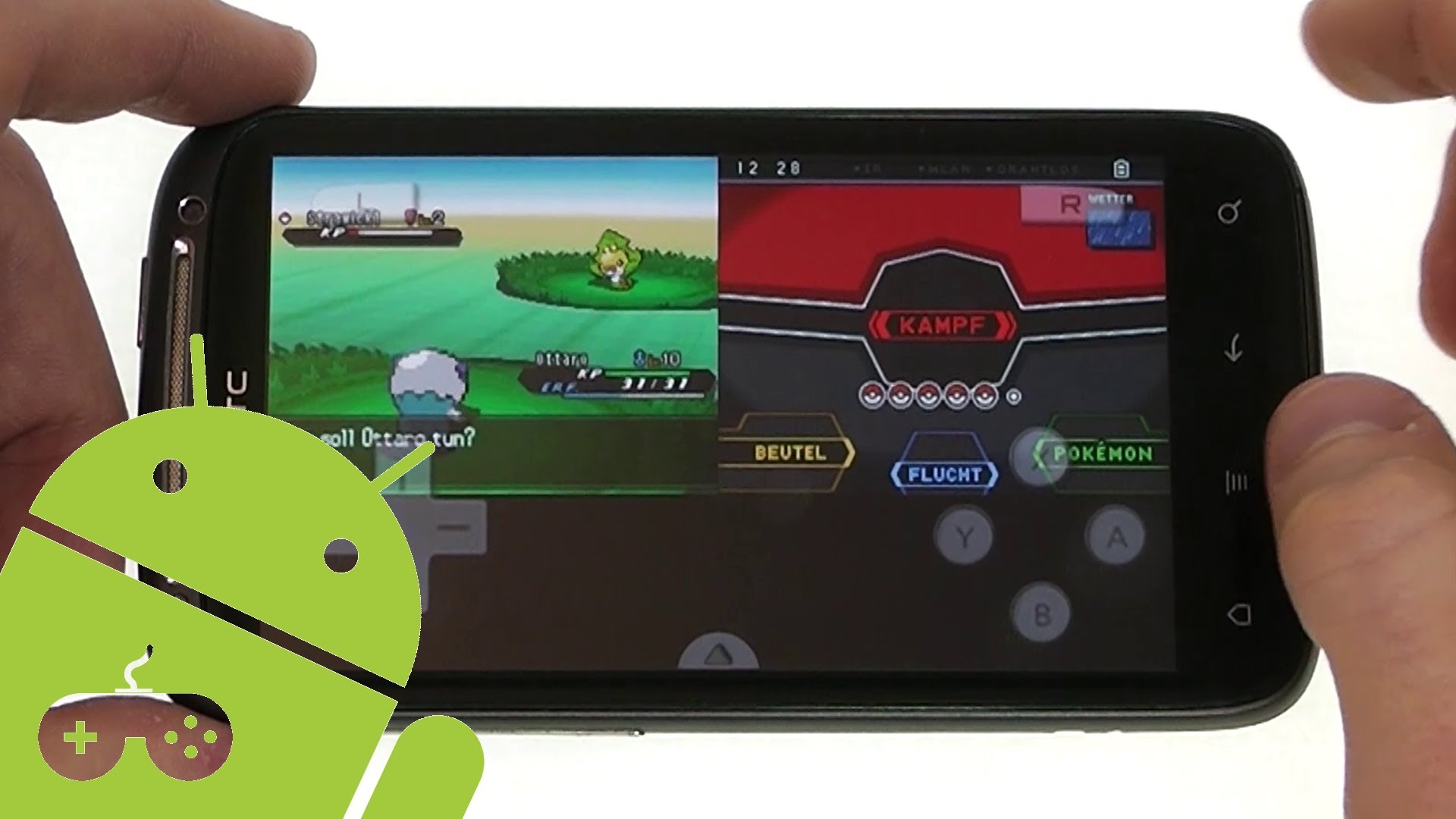
Это Android-опыт, ориентированный на геймеров, хотя вы можете полностью использовать его для повышения производительности, если действительно хотите. PrimeOS включает игровой центр, поддержку мыши и клавиатуры, а также доступ к большинству приложений и игр Android.
Откровенно говоря, он работает почти как ChromeOS, за исключением всех частей Chrome. Вы можете выполнять несколько задач одновременно, смотреть видеоконтент или играть в игры по своему усмотрению.
Мы еще не тестировали его всесторонне, так как это новинка 2019 года от индийского стартапа. Мы обновим статью, если заметим в ней что-нибудь особенное.
СКАЧАТЬ ПРИМЕОС
Remix OS Player
Цена: Бесплатно
Remix OS Player от Jide – один из новейших эмуляторов Android для ПК (сравнительно). Он работает под управлением Android Marshmallow, и он все еще относительно новый по сравнению со многими другими в списке.
Процесс установки довольно прост и довольно прост в использовании. Он ориентирован в основном на геймеров. Есть несколько специфичных для геймеров функций, а также настраиваемая панель инструментов. Он может похвастаться такими функциями, как одновременный запуск нескольких игр.
Он ориентирован в основном на геймеров. Есть несколько специфичных для геймеров функций, а также настраиваемая панель инструментов. Он может похвастаться такими функциями, как одновременный запуск нескольких игр.
Тем не менее, это довольно чистый эмулятор, поэтому его можно использовать в качестве инструмента повышения производительности. Сайт, похоже, не работает, и мы уверены, что Remix OS Player больше не находится в активной разработке.
Все должно быть в порядке еще год или два, прежде чем он начнет чувствовать себя по-настоящему старым. Мы заменим его, когда найдем хороший 15-й вариант.
СКАЧАТЬ
Xamarin
Цена: бесплатные / корпоративные варианты
Xamarin – это IDE, похожая на Android Studio. Разница в том, что он может подключаться к таким вещам, как Microsoft Visual Studio, для еще большей среды разработки (к лучшему или к худшему).
Кроме того, как и в Android Studio, он поставляется со встроенным эмулятором для тестирования приложений или игр. Если это не так очевидно, мы рекомендуем это только разработчикам. Настройка слишком утомительна для регулярного использования.
Если это не так очевидно, мы рекомендуем это только разработчикам. Настройка слишком утомительна для регулярного использования.
Эмулятор Xamarin не такой мощный, как что-то вроде Genymotion, но он выполнит свою работу, если вы собираетесь его использовать, и он также настраивается для ваших нужд. Это бесплатно для личного использования. Компаниям и более крупным командам, возможно, придется обсудить план выплат.
СКАЧАТЬ С МАЙКРОСОФТ
YouWave
Цена: бесплатно / 29,99 $.
YouWave – один из старых эмуляторов Android для ПК. Он существует уже давно. Однако последнее обновление было в 2016 году. Это делает его довольно актуальным. В бесплатной версии используется Ice Cream Sandwich. За $ 29,99 вы получите версию Lollipop. У нас не было серьезных проблем ни с одним из них.
Процесс установки прошел достаточно легко.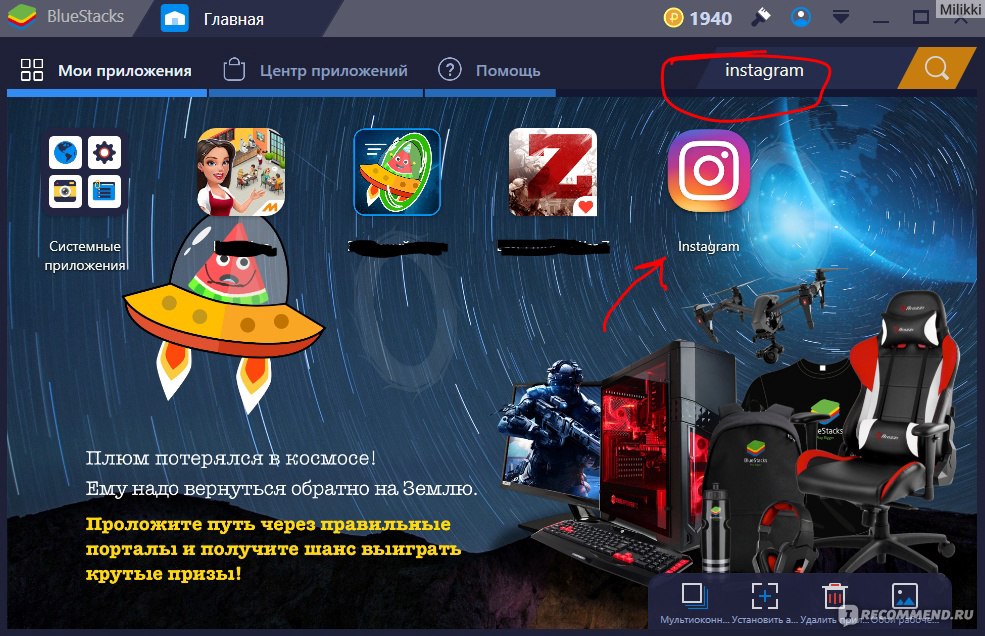 У него нет никаких игровых функций, но он все равно будет играть в игры. Это делает его подходящим для легких игр и повышения производительности.
У него нет никаких игровых функций, но он все равно будет играть в игры. Это делает его подходящим для легких игр и повышения производительности.
Однако мы довольно давно не видели значимых обновлений, поэтому даже его версия Lollipop ужасно устарела. Мы не рекомендуем премиум-версию, но бесплатная версия отлично подходит для тех, кому нужен более старый эмулятор, работающий под управлением более старого Android.
СКАЧАТЬ YOUWAVE
Создай свой собственный
Цена: Бесплатно (обычно)
Как оказалось, вы можете создать свой собственный эмулятор. Вот вкратце, как это работает. Вам необходимо скачать VirtualBox (ссылка выше). Затем вам необходимо загрузить изображение с Android-x86.org. Оттуда вам просто нужно найти одно из многих руководств в Интернете и следовать инструкциям.
Это один из самых сложных методов, но все же не такой утомительный или сложный, как настройка всей IDE, такой как Android Studio или Xamarin. Мы не рекомендуем вам пробовать без учебника и некоторых предварительных знаний.
Это не сработает, будет с ошибками, и, если вы не программист, это будет сложно исправить. Тем не менее, вы сможете настроить его по своему усмотрению, и кто знает, возможно, вы когда-нибудь сделаете и выпустите эмулятор, который украсит этот список.
СКАЧАТЬ VIRTUALBOX ЗДЕСЬ
Если мы пропустили какой-либо из лучших эмуляторов Android для ПК, расскажите о них в комментариях!
Что такое эмулятор андроида и зачем они нужны?
Популярность мобильных приложений, работающих под управлением операционной системы Android, стала причиной создания соответствующих эмуляторов для персональных компьютеров (ПК). Они позволяют устанавливать и запускать программы и игры, не работающие под управлением операционной системы Windows или Mac OS. Однако пользователи достаточно часто сталкиваются с проблемами во время установки того или иного эмулятора Android на ПК – выбор, настройка, требования к «железу».
К 2020 году количество подобных программ, которые действительно поддерживаются разработчиками, сократилось. Причина – большая конкуренция, улучшение технических характеристик планшетов и смартфонов. Но в некоторых случаях пользователям по-прежнему удобнее установить эмулятор Android на компьютер, чтобы быстрее решить имеющиеся задачи.
| Название | Преимущества | Недостатки |
| Blue Stacks | Высокая скорость работы; Многоязычный интерфейс; Управление джойстиком, геймпадом; Резервное копирование. | Минимальный объем ОЗУ – 2 Гб; Необходим доступ в Интернет. |
| Nox Player | Настройка производительности; Быстрая передача файлов; Поддержка Direct X и Open GL; Настройка ориентации экрана и разрешения; Изменение производительности. | Не работает в операционной системе Windows Vista и ниже. |
| MEMu App Player | Удобен для эмуляции игр; Не нагруженный рабочий стол; Подключение периферийных устройств; Работает на всех версиях Windows. | Мало приложений в каталоге. |
Из известных программных продуктов можно выделить три наиболее эффективных решения, прошедших проверку временем.
- Blue Stacks. Самый известный эмулятор, прост в установке, имеет понятный интерфейс. Пользователь может работать сразу на нескольких вкладках. Данный эмулятор позволяет запускать почти все мобильные приложения. Существует расширенная платная версия.
- Nox Player. Минимальные системные требования, простой, но удобный интерфейс и дизайн. Этот эмулятор обладает максимальным быстродействием, популярен у геймеров. Есть встроенный менеджер файлов, допускается одновременное подключение сразу нескольких устройств. Абонентская плата отсутствует.
- MEMu App Player. Этот эмулятор удобен для запуска простых игр, однако приложения с «тяжелой» графикой могут зависать. Можно подключить геймпад. Недостаток – относительно большое количество рекламы.
Для обычного пользователя возможности этих эмуляторов Android для ПК практически идентичны.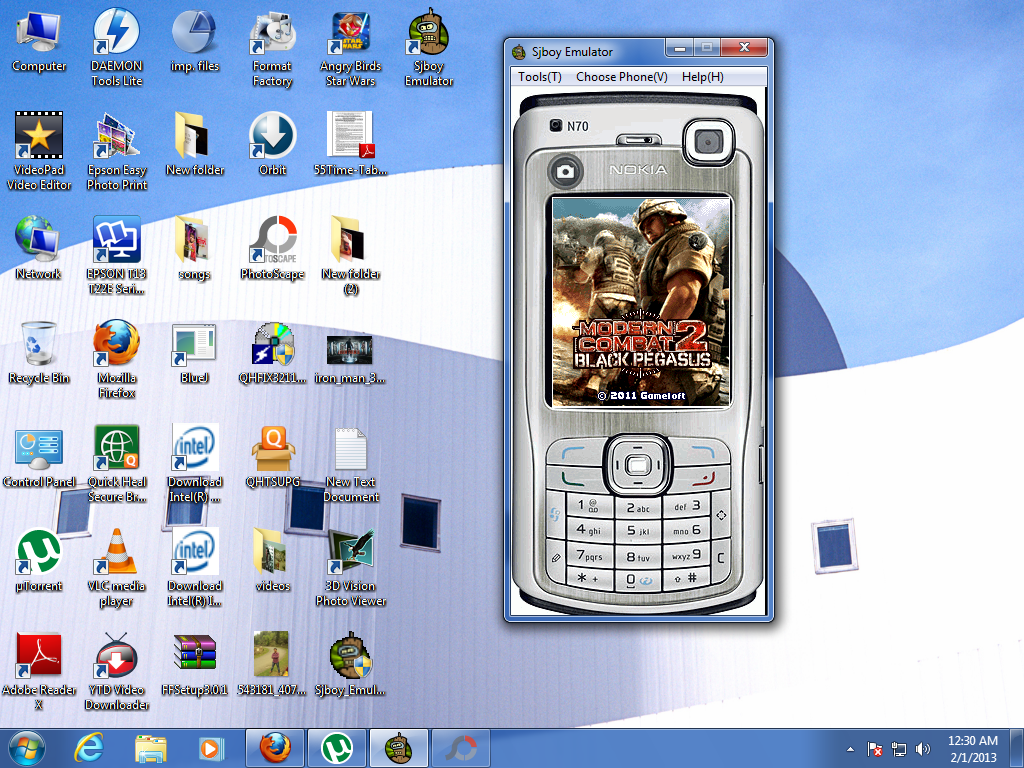 Основная разница заключается в системных требованиях и скорости работы на компьютерах, обладающих относительно низкой производительностью.
Основная разница заключается в системных требованиях и скорости работы на компьютерах, обладающих относительно низкой производительностью.
Важно: устанавливать необходимые программы необходимо исключительно с официальных сайтов разработчиков. В противном случае резко увеличивается вероятность установки вредоносного программного обеспечения.
Наиболее распространенная причина установки эмуляторов Android заключается в необходимости запуска приложений и игр на компьютере или ноутбуке. В особенности это актуально для геймеров, когда можно подключить джойстик или геймпад. Это делает игровой процесс гораздо более удобным – упрощается управление, на большом экране значительно улучшается детализация. То же самое относится к другим Android-приложениям.
Кроме того эмуляторы Android используют для выполнения следующих задач:
- Настройка приложений. Это удобный инструмент для начинающих и опытных разработчиков. Проще найти проблему или оптимизировать мобильную программу работая на ПК.

- Отладка. На компьютере проще осуществить имитацию работы акселерометра, подобрать оптимальные параметры для конкретных моделей смартфонов, планшетов, версий Android.
- Синхронизация приложения на нескольких устройствах. Можно установить на смартфоне и эмуляторе планировщик задач, привязав его к одному аккаунту. Оповещения о событиях, добавление новых будут доступны на всех устройствах.
Однако необходимо помнить о том, что эти эмуляторы достаточно специализированные. Для решения типичных задач вполне может хватить стандартных инструментов операционной системы ПК или сторонних программ. Нужно определить цели установки Android-эмулятора и ее реальную актуальность.
Важно: в некоторых подобных программах есть ограничения по процессору, установленному на ПК. Эти программные решения могут не запускаться или работать некорректно.
Первое, что необходимо сделать – проверить системные требования. Для работы большинства Android-эмуляторов на ПК в 2020 году требуется, как минимум, 2 Гб оперативной памяти. Но фактически для обеспечения оптимального быстродействия объем ОЗУ должен составлять не менее 4 Гб. Видеокарта с объемом собственной памяти не меньше 1 Гб. Кроме того рекомендуется обновить видеодрайвера.
Для процессоров необходимо активировать технологию виртуализации. У Intel это VT-х, AMD – AMD-V. Это делается в оболочке BIOS. Вполне возможно, что Android-эмулятор будет нормально работать и без этих настроек, но для «слабых» ПК эти настройки действительно необходимы.
Дополнительные критерии выбора:
- Выбранный эмулятор Android должен работать на текущей версии операционной системы, установленной ПК;
- Необходимо иметь возможность настройки производительности;
- Выбранный эмулятор Android удобный интерфейс;
- Должна быть предусмотрена возможность работы в полноэкранном режиме;
- Выбранный Android – эмулятор должен поддерживать установку из проверенных магазинов приложений.
Крайне важно определиться с целью установки эмулятора Android, сформировать объективные технические требования, сравнить удобство интерфейса и функциональные возможности каждого доступного решения.
В качестве проверки того или иного эмулятора Android можно поработать (поиграть) в нескольких программах и на основе личных предпочтений остановиться на наиболее удобной программе.
Дайте знать, что вы думаете по этой теме статьи в комментариях. Мы очень благодарим вас за ваши комментарии, подписки, отклики, дизлайки, лайки!
9 лучших бесплатных эмуляторов Android для ПК (Windows 7, 8.1, 10) в 2020 году
В этой статье мы делимся нашим списком из 9 лучших бесплатных эмуляторов Android для ПК с Windows 7, 8.1, 10 и MAC. Экосистема Android богата приложениями, и большинство разработчиков любят выпускать свои приложения / игры в Google Play Store. Итак, может быть множество причин, по которым вы хотели бы запускать приложения Android на ПК с Windows. Это становится возможным благодаря доступности множества эмуляторов Android для ПК. Большинство из них бесплатны, а некоторые из них предлагают бесплатные пробные версии.Итак, взгляните на все бесплатные и очень популярные эмуляторы Android для ПК.
Назовите лучшие бесплатные эмуляторы Android для ПК с Windows 7, 8.1, 10 и MAC?Вот список лучших бесплатных эмуляторов Android для ПК с Windows 7, 8.1, 10 и MAC?
- Remix OS Player
- Bluestacks
- Andy
- droid4x
- Windroy
- Genymotion
- Ko Player
- Memu
- NOX
Бесплатные эмуляторы Android
1) Remix OS Player:
Это один из самых популярных бесплатных эмуляторов Android.Он работает под управлением Android Marshmallow по сравнению со многими другими эмуляторами, работающими под управлением Android Lollipop. Remix OS Player — единственный эмулятор Android, который позволяет одновременно играть в несколько игр. Он поддерживает очень эффективную многозадачность. Он поддерживает Windows 7, 8.1 и 10. Он также поддерживает многие конфигурации оборудования, но не поддерживает процессоры AMD.
Ссылка для скачивания
2) Bluestacks:
Вы, возможно, раньше слышали о Bluestacks большую часть времени, когда речь идет об эмуляции Android на ПК.Долгое время это был самый популярный Android-эмулятор, но теперь есть несколько очень достойных вариантов, рассмотренных в этой статье. Он поддерживает многозадачные приложения и очень стабилен после многих обновлений, долгое время находясь на рынке. Он поставляется бесплатно с дополнительной ежемесячной премиальной подпиской за 2 доллара США.
Ссылка для скачивания
3) Энди:
Энди — один из самых популярных и широко используемых эмуляторов Android для ПК и MAC. Он бесплатный и поддерживает приложения, игры, пусковые установки и даже root-доступ.Однако он не поддерживает Windows 10.
Ссылка для скачивания
4) droid4x:
Этот эмулятор поставляется с надстройками, которые делают его немного более интересным, чем многие другие эмуляторы. У него есть приложение, которое можно установить на мобильные телефоны. Затем вы можете использовать свой смартфон для управления играми на своем ПК.
Ссылка для скачивания
5) Windroy:
Windroy — чрезвычайно стабильный эмулятор, работающий на ядре Windows.Благодаря своим возможностям он заставляет компьютер чувствовать себя так, как будто он работает под управлением той же системы, которая обычно работает на мобильном устройстве. Это упрощает установку приложений и игр на компьютеры, которые иначе нельзя было бы установить.
6) Genymotion:
Это один из самых мощных эмуляторов для ПК с такими функциями, как,
- Эмуляция более 40 устройств Android
- Доступ ко всем Android версии
- Неограниченное количество установок приложений
Хорошая новость в том, что это бесплатное приложение с более мощными платными опциями.
Ссылка для скачивания
7) Ko Player:
Это мощный и бесплатный эмулятор Android, который легко может стать вашим первым выбором для запуска игр Android. Он может помочь вам загрузить файлы apk из Google Play Store и запустить приложения Android на вашем ПК с Windows. Он построен на архитектуре x86, поддерживает расширенные функции, такие как OpenGL и аппаратное ускорение.
Ссылка для скачивания
8) Memu:
Это еще один мощный и бесплатный эмулятор Android, который претендует на высочайшую производительность в играх.Он полностью совместим с Windows 7, 8.1 и 10. Он поддерживает версии Android Lollipop и Kitkat.
Ссылка для скачивания
9) NOX:
Его можно считать одним из лучших эмуляторов Android. Он очень популярен и имеет множество элементов управления, которые делают игру более увлекательной при его использовании. Он работает на Windows 7, 8.1 и 10, а также на MAC. Однако он основан на Android 4.4.2.
Ссылка для скачивания
7 лучших легких эмуляторов для игр Android на ПК и Mac
Мобильные игры, такие как PUBG, Call of Duty Mobile, Among Us и Genshin Impact, стали довольно популярными, в некоторых случаях конкурируя по популярности с настольными играми.
К сожалению, у некоторых людей нет достаточно мощных смартфонов, чтобы играть в требовательные игры. Другие хотят наслаждаться мобильными играми на большом экране. Какой бы ни была причина, вы можете наслаждаться мобильными играми на своем ПК с помощью эмуляторов Android.
Поскольку существует множество эмуляторов Android, мы сосредоточили внимание на этом, наиболее подходящем для игр.
Системные требования для Android Emulator Gaming
Прежде чем мы начнем, важно знать требования для использования этих эмуляторов.Минимальные системные требования для запуска этих эмуляторов Android следующие:
- ОС: Windows 7 / Windows 8 / Windows 8.1 / Windows 10
- Процессор: Любой двухъядерный процессор Intel или AMD
- Память: 2 ГБ ОЗУ
- Хранилище: 8 ГБ на жестком диске
- Видео: OpenGL 2.0
По теме: Как работают эмуляторы? Разница между эмулятором и симулятором
Чтобы играть в некоторые требовательные к графике игры, такие как PUBG Mobile или Genshin Impact, вам нужен более мощный ПК. Вот рекомендуемые системные требования для этого:
- ОС: Windows 10
- Процессор: Любой многоядерный процессор Intel или AMD, поддерживающий технологию виртуализации Intel VT-x или AMD-V.
- Память: 8 ГБ ОЗУ
- Хранилище: 16 ГБ на жестком диске
- Видео: OpenGL 4.5 или выше
Хотя здесь мы не фокусируемся на Mac, некоторые из этих эмуляторов доступны и для Mac. Если вы пользователь Mac, убедитесь, что вы используете macOS High Sierra или более поздней версии.
Из нескольких протестированных эмуляторов мы выбрали лучшие и оценили их по производительности и стабильности. Давайте взглянем.
1. MEmu
MEmu — один из самых мощных эмуляторов в этом списке, что делает его хорошим выбором для игры в Android-игры на ПК.Эмулятор скачали более 100 миллионов раз из более чем 200 стран.
В тестах Geekbench 4 MEmu показывает более высокие результаты, чем любой другой эмулятор Android. Это означает, что он обеспечит лучшую производительность для игр с высокой графикой. Вы даже можете устанавливать игры и приложения из-за пределов Play Store, просто перетаскивая файлы APK.
MEmu поддерживает отображение клавиш, что очень полезно для игр с сенсорным экраном на ПК.Проще говоря, вы можете сопоставить действия, которые вы должны выполнять в игре, с клавишами клавиатуры, мыши или геймпада. Например, вы можете использовать клавиши WASD для перемещения, щелчок левой кнопкой мыши для стрельбы из оружия и так далее.
Загрузить: MEmu для Windows (бесплатно, доступна подписка)
2. NoxPlayer
NoxPlayer — еще один популярный эмулятор Android, которым пользуются более 150 миллионов пользователей примерно в 150 странах.Он доступен для Windows и macOS, что делает его первоклассным выбором для пользователей Mac.
Эмулятор оптимизирован для обеспечения стабильного и плавного игрового процесса даже во время игр с интенсивной графикой. NoxPlayer также поддерживает раскладку клавиатуры и запись сценария. Если вы не знаете, запись сценария позволяет вам назначить последовательность действий для одного нажатия клавиши.
NoxPlayer работает на Android 7 Nougat. Другие функции включают в себя дополнительный root-доступ, установку приложений путем перетаскивания файлов APK, а также возможность ограничить использование ЦП и памяти.
Скачать: NoxPlayer для Windows | Mac (бесплатно)
3. BlueStacks
BlueStacks — самый старый и один из самых популярных эмуляторов в этом списке. Он доступен уже около 10 лет и насчитывает более 400 миллионов пользователей со всего мира.
Инструмент доступен для Windows и macOS, что делает его еще одним отличным вариантом для пользователей Mac.Он поддерживает раскладку клавиатуры с предустановленными элементами управления для некоторых популярных игр. Во время игры вы можете делать скриншоты и записывать свой игровой процесс.
Поскольку BlueStacks сотрудничает с Samsung, он поставляется с предустановленным Samsung Galaxy Store. Вы можете загрузить и установить более миллиона приложений и игр из магазина. Еще одна интересная особенность BlueStacks заключается в том, что он может переводить содержимое любого приложения или игры на ваш местный язык.
Загрузить: BlueStacks для Windows | Mac (бесплатно, доступна подписка)
4.LDPlayer
LDPlayer был запущен в 2016 году, что сделало его одним из новейших эмуляторов Android. Тем не менее, за относительно короткое время LDPlayer перевалил за 100 миллионов загрузок из 200 стран.
Как и некоторые другие эмуляторы Android в этом списке, LDPlayer поддерживает раскладку клавиш, запись скриптов и дополнительный root-доступ. Эмулятор оптимизирован для многих популярных игр с требовательной графикой, чтобы обеспечить высокий FPS во время игры.
LDPlayer показывает некоторые объявления, но вы можете купить премиум-членство, чтобы удалить их.
Скачать: LDPlayer для Windows (бесплатно, доступна подписка)
5. GameLoop
GameLoop — популярный игровой эмулятор, разработанный Tencent. С более чем 500 миллионами загрузок компания заявляет, что это самый загружаемый эмулятор Android.Первоначально он назывался Tencent Gaming Buddy, но позже переименовал его в GameLoop.
Если вы хотите играть в игры, разработанные Tencent, такие как PUBG Mobile и Call of Duty Mobile, GameLoop — лучший эмулятор для вас. Он оптимизирован примерно для 200 популярных игр, включая игры некоторых других разработчиков, чтобы обеспечить лучшую производительность с высоким FPS.
Связанный: Как исправить низкий игровой FPS в Windows
GameLoop не поставляется с предустановленным Google Play Store, но вы можете установить его вручную.
Загрузить: GameLoop для Windows (бесплатно)
6. Плеер MuMu
MuMu Player — один из малоизвестных эмуляторов для этой задачи. Эмулятор разработала компания NetEase, разработавшая множество популярных игр для смартфонов и ПК. Если вы хотите играть в игры, разработанные NetEase, вам обязательно стоит попробовать этот эмулятор.
Как и GameLoop, у MuMu Player не так много игр в магазине.К счастью, он поставляется с предустановленным Google Play Store.
Скачать: MuMu Player для Windows (бесплатно)
7. Phoenix OS
Кредит изображения: Phoenix OSPhoenix OS — это не просто эмулятор, а полноценная операционная система на базе Android. Это дает ему преимущество, поскольку ОС Phoenix обеспечивает гораздо лучшую производительность, чем любой эмулятор Android.
Поскольку это легкая операционная система, вы можете установить ее и на некоторые недорогие ПК. Несмотря на то, что вы получите хорошую производительность, мы не рекомендуем использовать ее в качестве основной операционной системы, поскольку в ней есть несколько ошибок.
Однако вы можете выполнить двойную загрузку на своем ПК с обычной ОС. Вам просто нужно зарезервировать для него место для хранения. Если у вас мало места, вы также можете установить Phoenix OS на внешний USB-накопитель.
Подробнее: Dual Boot vs.Виртуальная машина: какая вам подходит?
На момент написания при посещении сайта ОС Phoenix в Chrome отображается предупреждение о нежелательном программном обеспечении. Тем не менее, во время нашего тестирования сайт безопасен для посещения.
Загрузка: Phoenix OS (бесплатно)
Играйте в свои любимые мобильные игры с эмуляторами Android
Доступно множество эмуляторов Android. Здесь мы рассмотрели лучшие эмуляторы Android для игр с точки зрения производительности, стабильности и функций.Мы также позаботились о том, чтобы каждый эмулятор поддерживал раскладку клавиатуры, которая пригодится во многих популярных играх для Android.
Между тем, теперь, когда у вас настроен эмулятор, убедитесь, что вы знаете обо всех замечательных играх для Android, которые доступны.
Кредит изображения: Александр Ковалев / Pexels
20 лучших офлайн-игр на Android, которым не нужен ИнтернетЭти лучшие офлайн-игры для Android относятся ко всем жанрам, включая стратегии, головоломки, гонки и многое другое.Интернет не требуется.
Читать далее
Об авторе Хиншал Шарма (Опубликовано 7 статей)Хиншал — внештатный писатель в MakeUseOf.Он любит быть в курсе последних технических новинок, и однажды он решил держать в курсе и других. С тех пор он пишет технические новости, советы и практические руководства для нескольких веб-сайтов.
Более От Хиншала ШармыПодпишитесь на нашу рассылку новостей
Подпишитесь на нашу рассылку, чтобы получать технические советы, обзоры, бесплатные электронные книги и эксклюзивные предложения!
Нажмите здесь, чтобы подписаться
6 лучших эмуляторов Android для Windows 10
Вы можете запустить Android в Windows с помощью эмулятора Android.Это означает, что эмулирует мобильную операционную систему или, по крайней мере, ее часть, с помощью программного обеспечения, поддерживающего Android.
Все содержится в программе эмуляции. Это означает, что вы можете делать то, что обычно невозможно на вашем компьютере, например, устанавливать приложения Android в Windows и тестировать различные версии ОС, без использования телефона или планшета.
Эмулятор Android может быть полезен, если ваше любимое приложение работает только на вашем телефоне, но вы хотите использовать его и на компьютере, или на большом экране.Если вы новичок в Android и хотите протестировать новейшую версию перед покупкой телефона Android, некоторые эмуляторы могут сделать это за вас.
Что нам нравится
Включает встроенный магазин приложений
Устанавливать и открывать приложения очень просто
Позволяет установить другие файлы APK, которых нет в магазине
Расширенные настройки, такие как выделение ОЗУ и ЦП, можно изменить в настройках
Вы можете зарабатывать очки BlueStacks, чтобы обменивать их на подарочные карты или премиальную подписку
В отличие от эмулятора всей ОС, BlueStacks эмулирует только приложения Android в Windows.Он действительно прост в использовании, поэтому вам не нужно ничего знать об эмуляторах или даже об Android, чтобы ваши приложения начали работать.
Google Play встроен, поэтому для эмуляции приложений Android на вашем компьютере просто установите их и откройте ярлыки, как на мобильном устройстве.
Если вы ищете эмулятор, который позволяет быстро установить приложение Android на свой компьютер, вы не ошибетесь с этим. Ознакомьтесь с приложениями, которые вы можете скачать здесь.
Это бесплатно, но вы можете перейти на BlueStacks Premium без рекламы, ежедневных обоев, рекомендаций по приложениям, поддержки премиум-класса и многого другого.
Поддерживаются Windows 11, 10, 8 и 7, а также macOS 11, 10.15, 10.14, 10.13 и 10.12.
Что нам нравится
Поддерживает как альбомный, так и портретный режим
Позволяет подделать местоположение GPS
Можно переназначить клавиши клавиатуры
Поддерживает полноэкранный режим
Эмулирует Android 7.1 (большинство используют старые версии)
Что нам не нравится
Огромный установочный файл, более 850 МБ
Не удается установить приложения с помощью файла APK
Последнее обновление в 2018 г.
Эмулятор Andy для Windows устанавливает Android Nougat на ваш компьютер.Вы можете запускать игры и другие приложения, установив их через Google Play Store.
Поскольку это полноценный эмулятор Android, вы также можете перемещать приложения на главном экране и устанавливать виджеты, как на реальном устройстве Android.
Энди работает с Windows 11, 10, 8 и 7; Ubuntu 14.04 и новее; и Mac OS X 10.8 и новее.
Что нам нравится
Установить и использовать приложения очень просто
Вы можете запускать несколько приложений одновременно
Множество настроек можно установить вручную, например, местоположение по GPS, покрытие телефона и уровень заряда батареи
Ориентация эмулятора может быть повернута
Remix OS — операционная система на базе Android 6.0 Marshmallow, поэтому он выглядит как обычная ОС с областью рабочего стола, меню «Пуск», панелью задач и корзиной для мусора.
Однако вместо установки всей Remix OS вы можете использовать эмулятор Remix OS Player для запуска приложений Android на вашем компьютере.
Это программное обеспечение описывается как игровой эмулятор для вашего компьютера, потому что оно позволяет вам настраивать некоторые ярлыки, обычно используемые для навигации по играм, но вы можете использовать Remix OS Player и для других приложений, таких как Snapchat, Facebook и т. Д .; все доступно через Play Store.
Что нам нравится
Бесплатно
Отличный эмулятор для геймеров
Эмулирует всю ОС
Почти все доступно с помощью сочетания клавиш
Множество настраиваемых параметров, например, для рутирования Android одним щелчком мыши
Google Play встроен, но вы также можете открывать файлы APK
На базе Android 5.1.1 Lollipop, NoxPlayer — это бесплатный эмулятор Android, созданный специально для игр. Google Play встроен для легкого доступа к играм и другим приложениям, и вы получаете все возможности Android, включая домашний экран, папки, центр уведомлений и т. Д.
Почти каждая опция в этом эмуляторе упрощает игру. Например, вы можете записывать макросы, определять ключи для таких вещей, как множественные удары и выстрелы из оружия, настраивать параметры FPS, записывать экран и делать снимки экрана, среди прочего.
Установите его в Windows 11, 10, 8, 7, Vista или XP. Также существует версия NoxPlayer для Mac.
Загрузить для :
Что нам нравится
Эмулирует всю ОС Android, а не только одно приложение
Всегда поддерживает новейшую операционную систему Android
Вы также можете эмулировать старые ОС Android
Позволяет создавать приложения для Android
Что нам не нравится
Нет встроенного магазина приложений
Установка может запутаться
Android Studio может быть тем, что вы бы назвали «официальным» эмулятором Android, поскольку он от Google.Однако ядро программы предназначено для разработки и тестирования приложений, просто есть встроенный эмулятор.
У этой программы нет простого в использовании интерфейса, как у других эмуляторов в этом списке, поэтому она не лучший вариант, если вы просто хотите запускать некоторые приложения Android на своем компьютере. Однако, если вы планируете создавать свои собственные приложения и вам нужен простой способ их тестирования на протяжении всего процесса создания, это может быть все, что вам нужно.
Эмулятор Android Studio работает на Windows (11, 10, 8), Mac (11, 10.15, 10.14) и Linux (Gnome, KDE, Unity DE).
Что нам нравится
Поддерживает множество версий Android
Легче в использовании, чем Android Studio
Эмулирует всю ОС
Позволяет настроить параметры процессора и памяти
Еще один бесплатный эмулятор Android для Windows — Genymotion. Он очень похож на эмулятор Android Studio в том, что он эмулирует всю ОС, за исключением того, что он не устанавливает все другие инструменты разработчика.
Этот бесплатный эмулятор Android может запускать современные версии Android, а не только старые, как некоторые из этих эмуляторов. Это работает так: вы устанавливаете виртуальные устройства, выбирая нужную версию Android и модель устройства, на которой должна работать эта версия Android.
Например, вы можете выбрать Android 10 и Google Pixel 3 для эмуляции этого телефона и ОС на вашем компьютере. Или, может быть, вы хотите, чтобы Motorola Xoom работала под управлением Android 4.3. Вы также можете сделать свой телефон или планшет, указав разрешение экрана.
Вы можете использовать Genymotion бесплатно, только если это для личного использования (в противном случае существует три платных версии). Для начала создайте учетную запись пользователя, активируйте ее по ссылке, которую они отправят на вашу электронную почту, а затем загрузите программное обеспечение.
Genymotion работает на 64-битных версиях Windows 11, 10 и 8. Он также доступен для macOS 11, 10.15, 10.14 и 10.13; и Ubuntu 20.04LTS, Debian 9+ и Fedora 30+ (64-разрядная версия).
Спасибо, что сообщили нам!
Расскажите, почему!
Другой Недостаточно подробностей Трудно понятьЛучший эмулятор Android для ПК с Windows (выпуск 2021 года)
Если вы тот игрок, который действительно хочет поиграть в множество игр для Android, то вам понадобится эмулятор Android для ПК с Windows .Вам будет проще воспроизводить их на больших экранах, например на компьютере, а не на телефонах Android. Но играть в эти игры для Android на ПК будет очень весело и приятно.
Играть в игры на ПК или на ПК с Windows может быть очень здорово, что на самом деле поможет в тестировании приложений и игре в случайную игру, как и в любую другую игру. Однако когда дело доходит до игр для Android на ПК с Windows, важно только то, как мы можем играть?
Конечно, это то, что каждый игрок Android и пользователь спросит, когда человек хочет сыграть в игру Android на ПК с Windows.Есть много приложений и игр, которые мы действительно хотим использовать на нашем ПК с Windows. Да, у нас есть лучшие эмуляторы Android для ПК с Windows, которые мы можем просто использовать и продолжать играть в игры без каких-либо проблем.
Что такое эмуляторы Android?
Эмулятор Android — это виртуальное устройство, представляющее конкретное устройство Android. Приложения и игры Android разработаны для работы на устройствах Android. Вы не можете запустить Android на ПК , потому что они не поддерживают архитектуру.Но виртуальная машина или эмулятор могут это сделать.
Эмулятор Android создает на вашем компьютере подходящую среду, в которой можно устанавливать и запускать игры и приложения для Android. Вы можете использовать эти эмуляторы для тестирования или использовать их как дополнительный смартфон.
Лучшие эмуляторы Android для Windows 2021
Однако мы упомянули лучшие эмуляторы Android для ПК с Windows, и вы можете просто использовать их, чтобы наверняка играть во все свои любимые игры Android на своем компьютере или портативном ПК, хотя на самом деле это может быть ПК с Windows.
1. LDPlayer
Эмулятор Android LDPlayer для Windows — это бесплатное и простое в использовании программное обеспечение, которое помогает вам тестировать приложения Android на ПК. Это легкий и удобный эмулятор.
Эмулятор LDPlayer поддерживает все новейшие функции мобильной операционной системы Google, Android, включая последнюю версию Android 8.0 Oreo. Его можно использовать со многими популярными интегрированными средами разработки (IDE), такими как Eclipse или IntelliJ IDEA Community Edition, поэтому его можно легко интегрировать в ваш рабочий процесс.
Он имеет API, который позволяет вам управлять устройством с вашего ПК (нажимая кнопки на экране), возможность записывать видео о том, что вы делаете на устройстве / эмуляторе, и многие другие функции, которые делают его одним из лучших Android Эмулятор для ПК с Windows.
Загрузить : Ссылка
2. BlueStacks
BlueStacks — один из известных и лучших эмуляторов Android для игр, который можно просто загрузить и точно установить на Windows 10.Он очень известен среди пользователей Android. Большинство пользователей Android фактически используют этот конкретный эмулятор для загрузки игр и других необходимых приложений на ПК с Windows, а затем просто продолжают играть и использовать его без каких-либо препятствий или проблем.
Этот эмулятор специально предназначен для игр, и его также очень легко настроить. BlueStacks также поддерживает отображение функций клавиатуры, которые можно оптимизировать из собственных приложений. Тем не менее, в эмуляторе есть несколько спонсируемых рекламных объявлений, которые могут беспокоить или раздражать вас, когда вы используете приложение на эмуляторе Android, но это все еще управляемо.
Загрузить : Ссылка
3. Nox Player
Nox player — еще один лучший эмулятор Android для Windows 10, который можно использовать в Windows 7, не задумываясь. Этот конкретный эмулятор Android может быть лучшим из тех, что можно было использовать на своем ПК с Windows без единого сожаления.
Nox Player имеет большой рынок и пользуется большим спросом, когда дело доходит до использования игр и приложений для Android на ПК с Windows без особых усилий.Этот конкретный эмулятор обладает множеством функций, таких как он очень быстрый и быстрый, он не задерживается, и, тем не менее, у вас будет множество функций, упакованных во всем пакете.
Загрузить : Ссылка
4. Энди
Если вы действительно ищете эмулятор Android для загрузки, который действительно много чего делает. Тем не менее, Andy — один из таких эмуляторов Android, который вы никогда не должны пропустить. У него есть несколько замечательных функций, которые наверняка произведут на вас глубокое впечатление.
Функций может быть много, и одна из таких характеристик, из-за которой люди предпочитают его, заключается в том, что он работает намного более плавно, а также работает на последней версии Android. Однако на самом деле это дает лучший опыт, когда вы хотите играть в популярные игры Battlefield, которые, тем не менее, требуют отличного опыта.
Загрузить : Ссылка
5. Genymotion
Genymotion — еще один замечательный эмулятор Android, который вам стоит просто проверить.Он заставит почти все приложения и программное обеспечение работать на ПК с Windows. Этот Android-эмулятор для ПК, который можно бесплатно загрузить, очень увлекателен и дает массу удовольствия.
Тем не менее, вы должны знать, что у него тоже есть некоторые проблемы и ошибки, но это тоже очень хорошо поправимо. В этом эмуляторе есть последняя версия Android, простые приложения, он поддерживается студией Android, а также имеет необычный интерфейс.
Загрузить : Ссылка
6.Memu
Memu — еще один популярный и лучший эмулятор Android на 2021 год, который вы обязательно должны попробовать. Этот конкретный эмулятор Android просто устанавливается быстро, без каких-либо задержек. Этот эмулятор также имеет функцию настройки, и вы также можете изменить настройки с низкой на высокую производительность.
Однако, опять же, в этом тоже есть несколько ошибок, которые наверняка могут быть проблемой для некоторых пользователей, но вы всегда можете попробовать этот конкретный эмулятор, который, тем не менее, будет довольно неплохим.Этот эмулятор также имеет встроенную функцию записи экрана, которая будет полезна в целом.
Загрузить : Ссылка
7. Remix OS Player
Эмулятор AndroidRemix OS Player немного отличается от уже упомянутых выше. Есть целая операционная система Android, в которую вы можете просто загрузиться. Однако вам необходимо установить эмулятор отдельно, поскольку вы не можете установить его, как другие эмуляторы.
Вы можете просто поставить и подключить любое устройство с помощью USB-устройства.Помните, что этот эмулятор предназначен специально для бизнеса и повышения производительности и не поддерживает тяжелые игры.
Загрузить : Ссылка
8. Android Studio
Android Studio — еще один популярный и лучший эмулятор Android для ПК 2021 года, который не будет стоить дорого и может помочь вам с множеством функций. Он имеет множество функций, как и другие эмуляторы, упомянутые выше.
Вы можете просто получить этот эмулятор Android с их официального сайта, а затем просто загрузить и установить его.Вы обязательно должны попробовать этот конкретный эмулятор, и тогда вы сможете сравнить его с другими эмуляторами, а затем выбрать лучший.
Загрузить : Ссылка
Какой лучший эмулятор Android?
В конце концов, вы можете просто использовать любой из вышеупомянутых лучших эмуляторов Android 2021, и это будет в значительной степени подходящим для вашего ПК и вашего использования.
Как играть в игры для Android на вашем компьютере
Об эффективности мобильных игр идет много споров.И не зря. Во-первых, не всегда легко играть на таком маленьком экране. Во-вторых, телефон может не всегда быть с вами. Именно по этим причинам многие люди предпочитают играть в игры на своем ПК.
К сожалению, не все игры для Android доступны на ПК. Но вам не совсем повезло. В этой статье мы покажем вам, как играть в ваши любимые игры для Android на компьютере.
Может ли мой компьютер запускать игры для Android?
Чтобы запускать Android-игры на вашем компьютере, мы будем использовать испытанную тактику эмуляции на вашем компьютере, а это значит, что нам нужно будет убедиться, что ваш компьютер достаточно мощный, чтобы запускать программное обеспечение, необходимое для эмуляции программного обеспечения и игр Android.
Эмуляторы когда-то были популярной функцией, которую многие пользователи использовали для запуска двух операционных систем на одном устройстве. Сегодня они не так широко используются благодаря кроссплатформенной функциональности. Тем не менее, они являются идеальным решением, чтобы играть в любимые игры для Android на компьютере в подобных ситуациях.
Прежде чем мы углубимся, важно знать, что вам понадобится установка, которая может работать как с собственной ОС (Windows), так и с эмулируемой ОС Android. Тем не менее, базовые приложения, такие как Candy Crush Saga или Clash of Clans, не должны вызывать особых проблем при работе на обычном оборудовании.По сути, вот что вам понадобится для использования программного обеспечения для эмуляции Android:
- Как минимум Windows 7
- Процессор Intel Core i5-680 или выше
- Intel 5200HD Integrated Graphics или выше (идеально подходит выделенная графика!)
- Built- в твердотельном накопителе, хотя традиционный жесткий диск также будет работать с 40 ГБ или более свободного места
- Широкополосный доступ в Интернет
- В плане электропитания вашего компьютера установлено значение «Высокая производительность».
Эти спецификации несложно выполнить, поэтому, если у вас достаточно современный компьютер, у вас не должно возникнуть проблем с запуском игр для Android на вашем компьютере.Есть также эмуляторы для MacOS, но они не так надежны, как программное обеспечение, созданное для Windows. В этой статье мы сосредоточимся в первую очередь на ПК с Windows, где игры обычно являются основным направлением работы платформы.
Какое программное обеспечение мне следует использовать?
Сегодня на рынке представлено несколько эмуляторов Android для Windows, включая эмулятор Android, созданный Google, чтобы помочь разработчикам создавать и публиковать свои приложения. В этой статье мы будем использовать проверенный и проверенный эмулятор BlueStacks.Но если у вас есть другой, который вы предпочитаете использовать, дерзайте!
Самым важным аспектом BlueStacks (и одной из причин, по которым мы часто его используем) является наличие Play Store. В отличие от базовых эмуляторов Android, включение как Play Store, так и Google Play Games означает, что вы можете без ограничений установить любую Android-игру, которую вы скачали и купили в свою учетную запись Google с помощью программного обеспечения BlueStacks. Если вы приобрели для Android обширную библиотеку игр, но у вас нет времени поиграть в них, BlueStacks — лучший способ загрузить их на свой компьютер для более серьезных игр.Это действительно впечатляющее программное обеспечение.
Как вкратце упоминалось выше, вы можете найти другие эмуляторы на большинстве платформ, включая Andy, близкого конкурента BlueStacks. Энди работает на Windows и Mac и идеально подходит как для игр, так и для приложений для повышения производительности. Интерфейс не совсем соответствует тому, что вы найдете на BlueStacks, но если вы не хотите иметь дело с некоторыми социальными аспектами BlueStacks, возможно, стоит поменять его.
MEmu — еще один надежный вариант, особенно для тех, кто хочет запускать программное обеспечение, созданное только для Android 5.0 или выше. Droid4X — это более старый эмулятор, который долгое время обходился без обновлений, но, возможно, стоит изучить его, если вам не интересны другие варианты в этом списке. Наконец, KoPlayer — это игровой эмулятор для Windows, который позволяет сопоставить клавиатуру с определенными элементами управления, аналогично параметрам сопоставления в BlueStacks. Любой из этих вариантов хорош для игр и обеспечит вам довольно приличный опыт на вашем настольном или портативном ПК, хотя мы по-прежнему считаем, что BlueStacks — это тот, на котором вам следует сосредоточиться.
Установка и настройка BlueStacks
Установка и настройка BlueStacks может занять несколько минут. Если вы новичок в этих шагах, это может показаться утомительным. Но на самом деле все не так уж и плохо. Просто следуйте инструкциям, которые мы описали ниже, чтобы играть в игры для Android на своем компьютере.
Как установить BlueStacks на ваш компьютер
Чтобы начать использовать BlueStacks, вам необходимо загрузить установщик с их веб-сайта здесь.
Установка BlueStacks аналогична загрузке любого стороннего программного обеспечения на свой компьютер.Установка может занять несколько минут. Вот как загрузить эмулятор BlueStacks:
- На веб-сайте BlueStacks нажмите «Установить сейчас».
- В нижней части браузера, в левом нижнем углу, вы увидите загруженный файл. Нажмите на нее, а затем нажмите «Да», когда Windows спросит, хотите ли вы разрешить программе вносить изменения в ваш компьютер. Примечание. В загружаемом файле должно быть написано «BlueStacks».
- После того, как вы выполнили указания по установке, BlueStacks должен автоматически открыться.Если программа не открывается, вы можете ввести «BlueStacks» в строку поиска в нижней части компьютера и открыть ее.
Как настроить BlueStacks
После сохранения установщика на компьютер откройте файл из папки «Загрузки» на компьютере и следуйте стандартным инструкциям по установке. Когда приложение будет установлено на ваш компьютер, вам будет предложено запустить его в первый раз; выберите «Да» и завершите установку.
После установки вы перейдете к процессу установки.Выполните следующие действия:
- Откройте BlueStacks на своем ПК.
- Щелкните значок Google Play в правом верхнем углу. Примечание: Появление этого значка может занять несколько секунд.
- Войдите в Google Play Store. Это поможет вам быстро получить доступ к играм, уже установленным на вашем устройстве Android.
- Войдите в систему, используя тот же адрес электронной почты и пароль, которые вы используете на своем устройстве Android, и выполните все шаги безопасности, которые запрашивает эмулятор. Затем нажмите «Разрешить» для резервного копирования любого прогресса игры или информации о приложении.
- Теперь экран будет выглядеть так же, как в Google Play Store на вашем устройстве Android. Нажмите, чтобы ввести название игры, в которую вы хотите играть, в строке поиска. Или прокрутите список игр и нажмите на ту, которая вас интересует.
- Нажмите «Установить», когда выберете игру. Установка игры может занять несколько минут. Просто будьте терпеливы; ваша система технически работает под управлением двух операционных систем.
- После установки игра появится в интерфейсе BlueStacks.
Настройка приложения на вашем устройстве займет несколько минут. Продолжительность установки и подготовки будет зависеть от скорости вашего жесткого диска; Если у вас есть SSD или гибридный диск, вы, вероятно, обнаружите, что время установки намного быстрее, чем если бы у вас был базовый жесткий диск на основе диска.
Теперь, когда мы все настроили, пора играть!
Как играть в игры для Android на ПК
Играть в игры для Android на ПК не так просто, как открыть игру с рабочего стола и начать играть.Ваша игра и весь ее прогресс хранятся в эмуляторе BlueStacks. Это означает, что для игры осталось всего несколько дополнительных шагов.
- Откройте BlueStacks со своего рабочего стола или найдите его, набрав «BlueStacks» в строке поиска вашего ПК.
- Подождите, пока загрузится BlueStacks, и игра появится в интерфейсе BlueStacks.
- Дважды щелкните по нему, чтобы открыть игру. Примечание: Может быть хорошей идеей следить за своим графическим процессором при первом запуске программного обеспечения.
- Теперь вы можете играть в свою игру для Android на своем ПК.
Большинство игр, которые вы загружаете, имеют своего рода преобразование клавиатуры для управления. Это еще одно преимущество эмулятора BlueStacks по сравнению с другими доступными опциями.
Использование сторонних эмуляторов
Если вы решите использовать другой эмулятор, процесс установки будет таким же, как мы описали выше. Но интерфейс и элементы управления могут сильно отличаться. К счастью, нет недостатка в опциях, если вы выполните быстрый поиск в Google эмуляторов Android для ПК.
Также рекомендуется изучить программное обеспечение перед его установкой. Помните шаг выше, когда вы позволяете новой программе вносить изменения в ваш компьютер? Это может открыть вашу систему для вирусов и вредоносных программ, если вы не будете осторожны.
Восстановите ваши приложения
Чтобы установить приложения Android из предустановленной библиотеки, вам нужно нажать «Мои приложения и игры» вверху списка. Войдите в список, затем нажмите «Библиотека» в верхней части этой страницы, чтобы перейти от разреженной страницы «Обновления».На странице вашей библиотеки показаны все отдельные приложения или игры, которые вы когда-либо устанавливали или покупали на своем устройстве, и вы можете установить каждое из них, нажав кнопку «Установить» рядом с каждым приложением.
Купили ли вы определенное приложение для Android пять лет назад или купили приложение пару недель назад, оно появится в вашей библиотеке. Вы также можете найти приложение, чтобы автоматически переустановить его из магазина, и вы можете использовать браузер Play Store в Chrome или других аналогичных браузерах, чтобы отправить установку прямо на ваше устройство.
Если вы хотите приобрести или установить новые приложения, это делается так же, как и на любом другом устройстве Android. Найдите приложение, используя значок поиска в правом верхнем углу экрана, и выберите приложение из списка результатов поиска. Затем просто нажмите кнопку «Установить» для бесплатных приложений или кнопку «Купить» для платных приложений, чтобы установить приложение на свое устройство. Если вы покупаете приложение, имейте в виду, что всегда существует вероятность несовместимости между вашим приложением и BlueStacks.В Google Play есть возможность возврата средств за большинство платных приложений, которые вы можете использовать, если ваше приложение не запускается должным образом.
Установка приложений вне Google Play
BlueStacks имеет полный доступ к Play Store, и это одна из причин, по которой это наш лучший выбор для использования на вашем ПК. Однако это не означает, что вы должны быть привязаны к Play Store. Вместо этого у вас есть два других варианта установки приложений за пределами Google Play, и оба работают так же хорошо, как и использование одобренного Google магазина приложений, поставляемого с BlueStacks.
Первый метод использует магазин приложений, ориентированный на BlueStacks, предоставляемый в самом приложении, к которому вы можете получить доступ, выбрав вкладку «Центр приложений» в верхней части приложения. В Центре приложений есть практически все варианты, которые вы могли бы пожелать в замене Google Play Store. Тем не менее, мы должны также отметить, что многие, если не большинство этих игр загружаются из Google Play, поэтому вам все равно потребуется учетная запись Play Store для их загрузки. При нажатии на приложение просто загружается интерфейс Play Store для его установки.
Он немного плавнее и быстрее, чем эмулированный Play Store, и его легче просматривать с помощью мыши и клавиатуры. Существуют отдельные топ-таблицы, ориентированные на игры, включая списки самых популярных, прибыльных и популярных игр, основанные на примерах использования игроков BlueStacks. При наведении курсора на любое приложение вы узнаете, откуда оно установлено, будь то Google Play или другой внешний источник.
Вы можете искать приложения с помощью App Center, хотя он не загружает все возможные игры в магазине.Поиск «Final Fantasy» выдаст четыре различных результата, но для просмотра остальных приложений вам нужно будет щелкнуть значок «Посетить Google Play», после чего появится всплывающее окно с вашими результатами. Это не лучший способ поиска приложений, но Центр приложений — надежный способ узнать, во что другие пользователи BlueStacks играют в свободное время.
Другой вариант установки приложений вне Play Store, встроенных в BlueStacks, — это использование простых APK, доступных в Интернете из таких источников, как APKMirror.APKMirror содержит бесплатные пакеты приложений или APK, которые любой может загрузить для установки на Android. В BlueStacks есть возможность устанавливать приложения из этих пакетов, и вы найдете эту опцию прямо на своем домашнем экране в разделе «Мои приложения».
Внизу страницы нажмите на опцию «Установить APK», чтобы открыть окно проводника на вашем компьютере. Выберите APK из папки «Загрузки» или из того места, где вы сохраняете контент, затем нажмите «Ввод». Вы увидите, как начнется установка приложения на вашем домашнем экране, и вы сможете использовать его, как и любое другое.В наших тестах установка из APK-файла вместо установки из Play Store не оказала существенного влияния на взаимодействие с пользователем.
Что еще может делать BlueStacks?
BlueStacks — это не только игры для Android. По сути, BlueStacks может загружать практически любое приложение Android в цифровом виде на ваш компьютер без особых проблем, поскольку он просто запускает эмулятор. Очевидно, что не все работает идеально, но в целом, если вы хотите использовать приложение Android на своем компьютере, BlueStacks сможет сделать это без особых проблем.
Тем не менее, практически во всем, что мы тестировали, это был отличный способ сохранить приложения, которые могут вам понадобиться, на рабочем столе прямо на вашем ноутбуке или настольном ПК. Например, мы установили Weather Timeline на свое устройство и без проблем использовали одно из наших любимых погодных приложений прямо на настольном ПК. Возможность использовать одни из лучших мобильных приложений, не вынимая телефоны во время работы, — это невероятно, и хотя BlueStack нацелен на геймеров, здорово, что приложение работает так же хорошо со всеми вашими любимыми приложениями.
Нужно ли мне платить за BlueStacks?
Короткий ответ — нет; ты этого не сделаешь. BlueStacks в основном бесплатен для большинства пользователей, если вы готовы мириться с рекламой. Мы не столкнулись с какими-либо серьезными проблемами при использовании приложения во время тестирования, и все, казалось, устанавливалось и запускалось без ограничений, проблем или чего-либо еще, что мешало нам запустить приложение. Если вы нажмете значок профиля в правом верхнем углу BlueStacks, вы загрузите информацию о своей учетной записи, которая дает вам возможность перейти на премиум-аккаунт.Для вашего обновления вы получаете доступ к трем довольно простым изменениям:
- Без рекламы: значки приложений, о которых мы упоминали ранее, будут время от времени добавляться обратно на ваш экран «Мои приложения» в BlueStacks, если вы не платите за обновление своей учетной записи до премиум-статуса. , независимо от того, сколько раз вы их удаляете. Однако их довольно легко игнорировать, и в приложении не так много другой рекламы.
- Фоновая персонализация: если вы хотите изменить фон на главном экране BlueStacks, вам необходимо обновить свою учетную запись.Тем не менее, обои по умолчанию, вероятно, приемлемы для большинства периодических использований BlueStacks, и если они вас не беспокоят, нет причин для обновления.
- Поддержка премиум-класса: в приложении не совсем ясно, почему их канал поддержки настолько высококлассный, но если вы беспокоитесь о том, что не получите быстрых ответов от команды BlueStacks, вы захотите перейти на статус премиум-аккаунта. чтобы гарантировать быстрые ответы на любые ваши вопросы.
Если вы все же решите перейти на премиум-версию BlueStacks, вам придется заплатить 3 доллара.33 в месяц в год (всего 40 долларов в год авансом) или 4 доллара при ежемесячной оплате, итого 48 долларов в год. Это действительно личное решение, но мы будем откровенны и честны: бесплатная версия BlueStacks отлично работала с нами, без ограничений и проблем. Хотя мы не возражали бы против оплаты услуги, если бы были добавлены новые функции, такие как установка обновлений программного обеспечения в BlueStacks для запуска новых приложений, на данный момент BlueStacks отлично работает как бесплатное приложение.
Эмуляторигр — Загрузите игровые ПЗУ
Nintendo Switch распродан, и цена выросла из-за карантинаNintendo Switch используется большим количеством игроков по всему миру.Эта консоль пользуется гораздо большим спросом, поскольку люди хотят играть в игры, пока они самостоятельно изолируются в своих домах, чтобы остановить распространение коронавируса. Это сокращение поставок консоли Nintendo Switch по всему миру. Ценовые надбавки добавляются к ограниченному предложению, которое все еще доступно в интернет-магазинах.
Mario Kart Tour среди самых загружаемых игр в магазине приложенийMario Kart Tour — одна из самых загружаемых игр в магазине приложений для iPhone. Эта игра находится на вершине списка бесплатных загрузок и даже более популярна, чем такие игры, как Fortnite.Мобильные усилия Nintendo наконец-то начинают окупаться благодаря появлению многих успешных мобильных приложений, таких как Super Mario Run, Animal Crossing, а теперь и Mario Kart Tour.
Этот эмулятор Super Nintendo находится всего в нескольких пикселях от PerfectionЭтот эмулятор ближе всего к воссозданию функций реального оборудования и программного обеспечения SNES. Это стало кульминацией 15-летних усилий разработчика программного обеспечения bsnes. Единственная проблема сейчас — получить точное время цикла видеопроцессоров SNES. С помощью сообщества эта цель точности эмуляции может быть достигнута.
Модель New Nintendo Switch не планируется в этом годуNintendo на данный момент продает только две модели Switch. Компания заявляет, что не планирует выпускать новую консоль Switch в течение этого года. Генеральный директор компании сказал, что они хотят расширить существующую базу за счет имеющихся имеющихся систем. Усовершенствованная версия Nintendo Switch с улучшенной ОС, рендерингом графики и пользовательскими функциями может находиться только на ранних стадиях планирования.
Lego и Nintendo совместно работают над Mario Game на кирпичную тематикуLego и Nintendo объединяются для разработки игры Super Mario на основе кирпича.Оба являются популярными франшизами с несколькими популярными видеоиграми. Ожидается, что в коллаборации будут представлены элементы от двух брендов. Lego Super Mario — это платформер, в котором вы создаете уровни, используя настоящие кубики Lego. Затем вы играете с Марио и отправляетесь в приключение на созданном вами уровне.
Borderlands, Burnout, BioShock и другие порты появятся на SwitchВ неожиданной презентации Direct Mini Nintendo анонсировала множество игр, которые появятся на Switch в этом году. Некоторые известные игры, о которых стоит упомянуть, — это такие классические игры, как BioShock, Borderlands и XCOM 2.Burnout Paradise Remastered выйдет на Switch. Среди новостей — новая игра-головоломка Good Job, разработанная Nintendo!
Switch Lite — лучшее портативное устройство, созданное Nintendo.Nintendo Switch Lite предлагает более экономичный путь к высококачественным портативным играм. Это устройство отличается удобством настройки с новым d-pad и гораздо более портативным размером по сравнению с оригинальной консолью. Система также может воспроизводить несколько эксклюзивов Nintendo, таких как Super Mario Odyssey, Zelda: Breath of the Wild и Super Smash Bros Ultimate.
Топ-5 эмуляторов Android для вашего рабочего стола
Вы устали от постоянно истощающего аккумулятора вашего телефона, пока вы играете в свои любимые игры? Или вы хотите протестировать свои приложения и игры на нескольких устройствах перед их запуском, но не можете найти для этого средства?
Если вы ответили утвердительно на любой из этих вопросов, позвольте мне познакомить вас с эмуляторами Android. Эмулятор Android помогает вам эмулировать или запускать ОС Android на не-Android или немобильном устройстве, скажем, на ПК с Windows или Mac.Кроме того, это на удивление намного проще: вам нужно только получить и установить эмулятор.
Эмулятор Android пригодится геймерам, желающим играть на большом экране или использовать клавиатуру и мышь в своих играх. Это также приносит пользу пользователям iPhone, которые хотят протестировать Android перед переходом с iOS на Android, или разработчикам приложений, которые ищут гибкую среду тестирования приложений , не покупая множество устройств.
Тем не менее, давайте посмотрим на пятерку лучших эмуляторов Android на рынке.Я отсортировал их по функциям и ценам, если они доступны. Хорошо, приступим.
10 эмуляторов для запуска ретро-игр на ПК10 эмуляторов для запуска ретро-игр на ПК
Большинство из нас выросло, играя в ту или иную видеоигру. Супер Марио, Тетрис, Пакман — что угодно … Подробнее
Преимущества эмуляторов Android
Эмуляторы Androidпозволяют вам наслаждаться всем Android, не оставляя дыр в кармане. Тем не менее не все эмуляторы одинаковы; они различаются по функциям и характеристикам.
Давайте сначала рассмотрим преимущества, чтобы дать вам представление о том, чего можно ожидать от эмулятора.
1. Запустите стандартный Android на ПК с Windows, macOS или Linux
Вы можете испытать стандартную версию Android от Google с помощью эмуляторов Android — будь то взлом параметров разработчика, переключение быстрых переключателей, игра Flappy Bird или тестирование приложений собственной разработки. Это хорошая платформа для проверки оригинальной ОС Android в тех случаях, когда производитель вашего устройства является одним из тех, кто вместо этого предлагает собственный Android.
2. Выберите любую версию Android, прошлую или настоящую
Вы можете выбрать любую версию Android; поскольку эмулятор — это просто программное обеспечение, запущенное в вашей системе, вы можете выбрать и использовать любую версию Android для .
Вы также не имеете права использовать заводскую версию , предоставленную производителем устройства (поскольку физического устройства нет), и вам нужно ждать обновления OTA для последней версии Android, которая будет доступна производителем. Просто выберите нужную версию, когда она станет доступной.
3. Вы можете выбрать любую спецификацию оборудования
Вы можете выбрать любую спецификацию оборудования . Единственное ограничение — это уровень мощности вашего настольного компьютера, например, если у него 4 ГБ ОЗУ, вы не можете выделить 3 ГБ для эмулятора.
Стандартными требованиями для запуска эмуляторов Android являются двухъядерный процессор Intel или AMD с поддержкой виртуализации, 4 ГБ ОЗУ и 10 ГБ дискового пространства, хотя на менее мощных эмуляторах можно запускать более старые версии Android (есть что-то для всех).
Вы даже можете выбрать индивидуальную спецификацию оборудования , используя предпочтительные значения для процессора, ОЗУ, хранилища и т. Д. Вы можете создавать отдельные эмуляторы для разных сценариев , например, для высокопроизводительных игр может потребоваться больше оперативной памяти, а для хранения данных потребуется больше места для хранения.
4. Строительство кирпича — это не полный убыток
Поскольку это программное обеспечение работает как виртуальное оборудование в вашей системе, любые повреждения эмулятора, например bricking, не будет полной потерей (для вас), за исключением, возможно, данных внутри памяти эмулятора.
Все, что вам нужно сделать (в большинстве ситуаций), — это удалить все файлы устройства и создать новое устройство-эмулятор с нуля. . Вам также не нужно беспокоиться о повреждении оборудования , например, в результате падения или намокания устройства.
5. Используйте социальные приложения Android во время работы на настольных компьютерах
Пожалуй, самая привлекательная причина установить Android на свой рабочий стол — это то, что вы можете использовать социальные приложения Android (например, WhatsApp, Telegram, Facebook Messenger) , как на своем устройстве Android .Вы можете общаться в чате, совершать голосовые или видеозвонки с помощью Skype, редактировать следующий пост в блоге, работать с электронной таблицей и писать код одновременно.
6. Играйте в высококачественные игры
Вы также можете играть в игры для Android на ПК с Windows или Mac. С эмуляторами Android вам больше не нужны дорогие смартфоны, чтобы наслаждаться любимыми HD-играми , потому что вы можете легко наслаждаться большинством этих игр на своем рабочем столе, не тратя ни копейки из своего кармана. Эти эмуляторы предлагают хорошую поддержку для большинства приложений и игр, а некоторые даже предлагают поддержку джойстика или телефона для управления играми.
30 игровых аксессуаров для геймеров30 Игровые аксессуары для геймеров
Игры — это развлечение, независимо от того, занимаетесь ли вы этим хобби на выходных после школы, отдыхаете ночью после работы или … Читать дальше
7. Многозадачность между ПК / iMac и приложениями Android
Вы можете выполнять несколько задач между приложениями для ПК / Mac и Android с помощью эмулятора на рабочем столе. Вы можете просто запустить и переключаться между несколькими настольными приложениями, одновременно выполняя мобильные приложения на эмуляторе .Некоторые из эмуляторов даже поддерживают функцию перетаскивания, которая упрощает задачу перемещения текста или данных между вашим ПК / Mac / Linux и эмулятором.
BlueStacks
BlueStacks — это , один из самых популярных эмуляторов Android среди поклонников Android, благодаря множеству функций и простому в использовании пользовательскому интерфейсу. Это отличный эмулятор, позволяющий наслаждаться любимыми играми для Android на вашем компьютере.
BlueStacks в первую очередь создан для геймеров, которые хотят, чтобы экран большего размера увеличивал их игровой опыт и использовал клавиатуру и мышь, чтобы получить преимущество над своими противниками.Причина в том, что его инструмент сопоставления клавиатуры позволяет вам использовать настраиваемые сочетания клавиш, чтобы получить преимущество над противниками.
Еще одна интересная особенность — это диспетчер экземпляров, позволяющий запускать нескольких игр одновременно , при этом снижая потребление памяти благодаря экономичному режиму. Наконец, BlueStacks работает на Windows и macOS, в отличие от большинства эмуляторов в этом списке, что позволяет запускать приложения Android на этих популярных платформах.
Плюсы
- Простота настройки без каких-либо технических знаний.
- Поставляется с магазином приложений, который также предлагает популярные игры.
- Поддержка нескольких учетных записей, позволяющая нескольким пользователям запускать приложения.
- баллов можно обменять на подарочные карты и премиальные планы.
Минусы
- Нет поддержки жестов, хотя есть раскладка клавиатуры.
- Работает медленно с загруженными или производительными приложениями.
- Поставляется с рекламой в бесплатном плане.
NoxPlayer
NoxPlayer — еще один популярный эмулятор Android, созданный специально для геймеров.Это чрезвычайно стабильный эмулятор с множеством функций , обеспечивающих поистине потрясающий игровой процесс. Удивительно, но он предоставляет все возможности Android, включая домашний экран, центр уведомлений и многое другое.
Одной из уникальных особенностей NoxPlayer является то, что он позволяет отображать кнопок как для действий, так и для жестов без необходимости использования аппаратного контроллера. Например, вы можете назначить функцию смахивания вправо определенной клавише и использовать ее во время игры, ускоряя процесс и давая вам преимущество перед другими.
Он также позволяет нескольким экземплярам запускать несколько игр одновременно , например BlueStacks. Дополнительные функции, такие как создание снимков экрана и запись видео, доступны на вертикальной панели инструментов в правом верхнем углу. Он также позволяет вам указать использование ЦП и ОЗУ для повышения удобства работы.
Плюсы
- Предоставляет все функции бесплатной версии, такие как BlueStacks.
- Встроенный магазин Google Play, но также позволяет устанавливать файлы APK.
- Отображение клавиатуры для сопоставления клавиш, таких как контроллеры, в отличие от многих.
- Легко рутировать и использовать корневые приложения, в отличие от многих других эмуляторов.
Минусы
- Работает на Android 5, которая слишком устарела, чтобы наслаждаться новыми играми.
- Поставляется с вредоносным ПО, то есть программным обеспечением, которое трудно удалить.
- Некоторые антивирусные программы могут определять свои файлы как подозрительные.
LDPlayer
LDPlayer — один из новейших эмуляторов Android, представленных в этом списке.Этот легкий эмулятор прост в использовании и получает регулярные обновления для оптимизации игр и производительности, в отличие от NoxPlayer. Он поставляется с аналогичным набором игровых функций, таких как отображение клавиатуры, несколько экземпляров, позволяющих одновременно играть, поддержка высококачественной графики и поддержка геймпада. Кроме того, он позволяет распределять ЦП и ОЗУ приложениям в соответствии с требованиями.
Он позволяет загружать игры и приложения прямо из магазина Google Play без необходимости загружать файлы APK для дополнительной загрузки.Он также хорошо оптимизирован для использования популярных повседневных приложений, таких как WhatsApp, TikTok и т. Д.
LDPlayer работает на Android Nougat (Android 7) и доступен только для Windows. Он выигрывает у BlueStacks и NoxPlayer в случае игровой производительности, особенно для игр высокого класса, таких как PUBG, Clash of Clans и т. Д.
Плюсы
- Встроенный магазин Google Play, предлагающий множество приложений и игр.
- Лучшая игровая производительность, чем у двух вышеупомянутых конкурентов.
- Регулярно обновляется для повышения совместимости и оптимизации.
Минусы
- Несовместимо с macOS, в отличие от таких опций, как BlueStacks.
- Разрешение игр ограничено 1080p, в отличие от BlueStacks.
Genymotion
Genymotion — один из немногих эмуляторов в этом списке, предназначенных для разработчиков. Это простой в использовании эмулятор Android, который позволяет пользователям тестировать свои приложения Android на разных версиях и на множестве виртуальных устройств под одной крышей, что в противном случае вряд ли возможно.
Он работает путем установки нескольких виртуальных устройств, на каждом из которых установлена выбранная вами версия Android. Например, вы можете выбрать одновременный запуск Android 10, Android 8 и Android 6, и этот эмулятор будет имитировать их для вас.
Genymotion поставляется с множеством удобных для разработчиков функций, инструментов и плагинов. Он доступен для настольных компьютеров и имеет облачную версию, что является ключевой особенностью, выделяющей этот эмулятор. Он совместим и работает вместе с Android Studio, в отличие от других.
Genymotion можно использовать бесплатно, если это необходимо для личного использования. Если Genymotion требуется для коммерческого использования, пользователь должен выбрать один из трех платных планов. Образы его устройств стоят 0,50 доллара в час за устройство, его версия SaaS — 3 доллара в час за устройство, а версия для настольных компьютеров доступна по цене 412 долларов за пользователя в год.
Плюсы
- Совместимость с Android Studio в целом проще в использовании, чем другая.
- Также доступно в облаке, которое отличается от большинства других.
- Бесконечная масштабируемость обеспечивается его облачной версией, в отличие от других. Обновление
- Desktop работает в Windows, macOS и Linux, в отличие от многих других.
Минусы
- Дорогой вариант, так как он стоит 412 долларов в год для коммерческого использования, а бесплатной версии нет.
- Никакого внимания к играм и / или производительности, а только к разработке приложений, в отличие от других.
MEmu Play
MEmu Play — один из самых быстрых эмуляторов на рынке, который может похвастаться улучшенной производительностью, чем его конкуренты.Это еще один эмулятор Android, предназначенный для геймеров, как и большинство других в этом списке, но его также можно использовать в качестве инструмента повышения производительности.
Самая большая особенностьMEmu — это поддержка процессоров AMD и Intel, а также поддержка нескольких версий Android, таких как Android Jelly Bean, Kitkat и Lollipop. Как и любой другой игровой эмулятор Android, MEmu Play предлагает отображение клавиатуры, многоэкземплярные игры, макросы и поддержку контроллеров.
Он также позволяет одним щелчком установить файл APK с вашего компьютера, но вы также можете загружать приложения и игры прямо из Google Play Store.Он следует модели бизнеса freemium с бесплатной и двумя платными версиями по цене от 2,99 долларов в месяц.
Плюсы
- Высокопроизводительные игры и специальные уровни поддержки.
- Настраиваемая функция клавиатуры, дающая вам преимущество над противниками.
- Поддерживает процессоры AMD и Intel, а также несколько версий Android.
Минусы
- Низкая графическая производительность по сравнению с BlueStacks или NoxPlayer.
- Не совместим с macOS и может работать только в Windows.
Бонус: Android Studio
Android Studio от Google — это интегрированная среда разработки (IDE), предназначенная для удовлетворения потребностей разработчиков Android. Он считается официальной платформой разработки и эмулятором Android. Хотя он был в первую очередь предназначен для разработки и тестирования приложений, его эмулятор может служить и другим целям, например, играть в игры.
Хотя эмулятор кода и компилятор обеспечивают полноценную среду разработки и тестирования приложений, Android Studio имеет сложную настройку и содержит меньше функций по сравнению с ее простыми в использовании конкурентами, что делает ее одним из наименее подходящих вариантов для общего использования.Тем не менее, он продолжает оставаться одним из любимых эмуляторов среди многих разработчиков.
Плюсы
- Официальный эмулятор Google, что само по себе является хорошим поводом для его использования.
- В отличие от конкурентов поддерживает различные версии Android, в том числе новейшие.
- Совместим с Windows, macOS, а также с ОС Linux.
- Обеспечивает лучшую среду для разработки и тестирования приложений.
Минусы
- Пользовательский интерфейс сложен, особенно для не разработчиков.
- Бесплатно, но функции ограничены, в отличие от Genymotion.
- Не подходит для игр из-за ограниченной производительности.
Вот еще несколько:
Энди
Andy обеспечивает простую синхронизацию между вашим рабочим столом (на котором запущен Andy) и устройством Android. Это также позволяет вам легко получить доступ к файловой системе рабочего стола (да, ко всем офисным фотографиям и видео) и позволяет забыть об уведомлениях об ограничении хранилища. Его другие функции включают поддержку камеры и микрофона для аудио и видеозвонков и настольных push-уведомлений о новых сообщениях или событиях.
Andy поддерживает мультитач на устройствах с сенсорным экраном под управлением Windows 8 и более поздних версий. Он также поддерживает высококачественную графику и контроллеры Xbox / PS, что позволяет вам играть в популярные игры по-своему, но без какого-либо (настоящего) Android-устройства. Чтобы поднять веселье на новый уровень, Энди даже позволяет вам использовать ваш телефон в качестве пульта дистанционного управления для игр на большом экране (вашего компьютера), не жертвуя элементами мультитач или гироскопа (вашего телефона).
Проигрыватель Android Xamarin
Xamarin Android Player включает собственный пользовательский интерфейс для настольных компьютеров и позволяет эффективно запускать и тестировать приложения.Xamarin, в первую очередь ориентированный на разработчиков, может легко использоваться непрофессионалами, которые хотят опробовать новые функции Android, запустить приложения или поиграть в высококачественные игры. Он поддерживает такие функции, как моделирование сети и оборудования, нативный интерфейс Android и многое другое.
Эмулятор копирует полнофункциональный Android и в основном такой же, как Android Emulator, за исключением производительности — Xamarin Android Player работает быстрее , чем эмулятор по умолчанию от Google. Он предлагает красиво оформленный интерфейс, такой как у Genymotion, и хорошую поддержку для большинства приложений и игр Play Store.
Эмулятор Android
Android Emulator — это эмулятор de facto , предлагаемый Google. Он имитирует Android с набором программной и аппаратной конфигурации. Эмулятор позволяет запускать и тестировать приложения с помощью AVD (причудливое название устройства-эмулятора). С помощью этого эмулятора вы можете наслаждаться мультимедиа, использовать несколько сервисов, настраивать панель управления эмулятора, получать доступ к сети, запускать приложения и играть в игры на вашем ПК, Mac или Linux.
Созданный непосредственно командой Android, этот эмулятор предлагает новые версии Android, более быстрые, чем любой другой эмулятор на рынке, и даже предлагает предварительные версии для энтузиастов, желающих испытать на практике новейшие пробные функции.Хотя этот эмулятор не так удобен для пользователя, как другие, он хорошо работает для запуска мобильных приложений на настольных компьютерах, а также доступен для Linux .
Какой эмулятор скачай? Мы скучали по вашему любимому эмулятору Android? Пожалуйста, дайте нам знать через раздел комментариев ниже.
Заключение
Android — замечательная платформа, предлагающая все приложения, которые могут вам понадобиться, включая социальные приложения, игры, инструменты повышения производительности и т. Д. А эмулятор Android усиливает общий опыт, который Android может предложить, имитируя его в вашей системе Windows, macOS или Linux.
Независимо от того, являетесь ли вы разработчиком приложений, ищущим удобное пространство для разработки, или геймером, ищущим лучший игровой опыт, или вы просто ищете лучший инструмент для повышения производительности, один из вышеупомянутых эмуляторов Android определенно позаботится обо всех ваших потребностях.
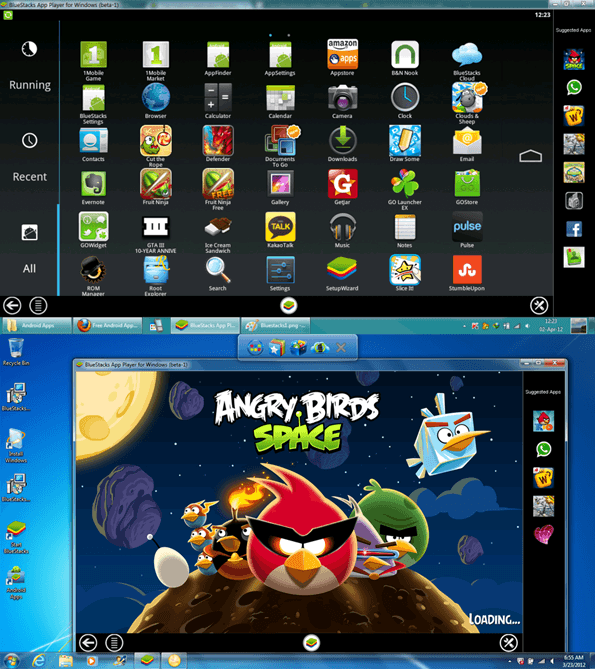 Обязательно проверьте формат установочного файла, скачайте его с официального сайта и установите программу в соответствии с инструкциями.
Обязательно проверьте формат установочного файла, скачайте его с официального сайта и установите программу в соответствии с инструкциями.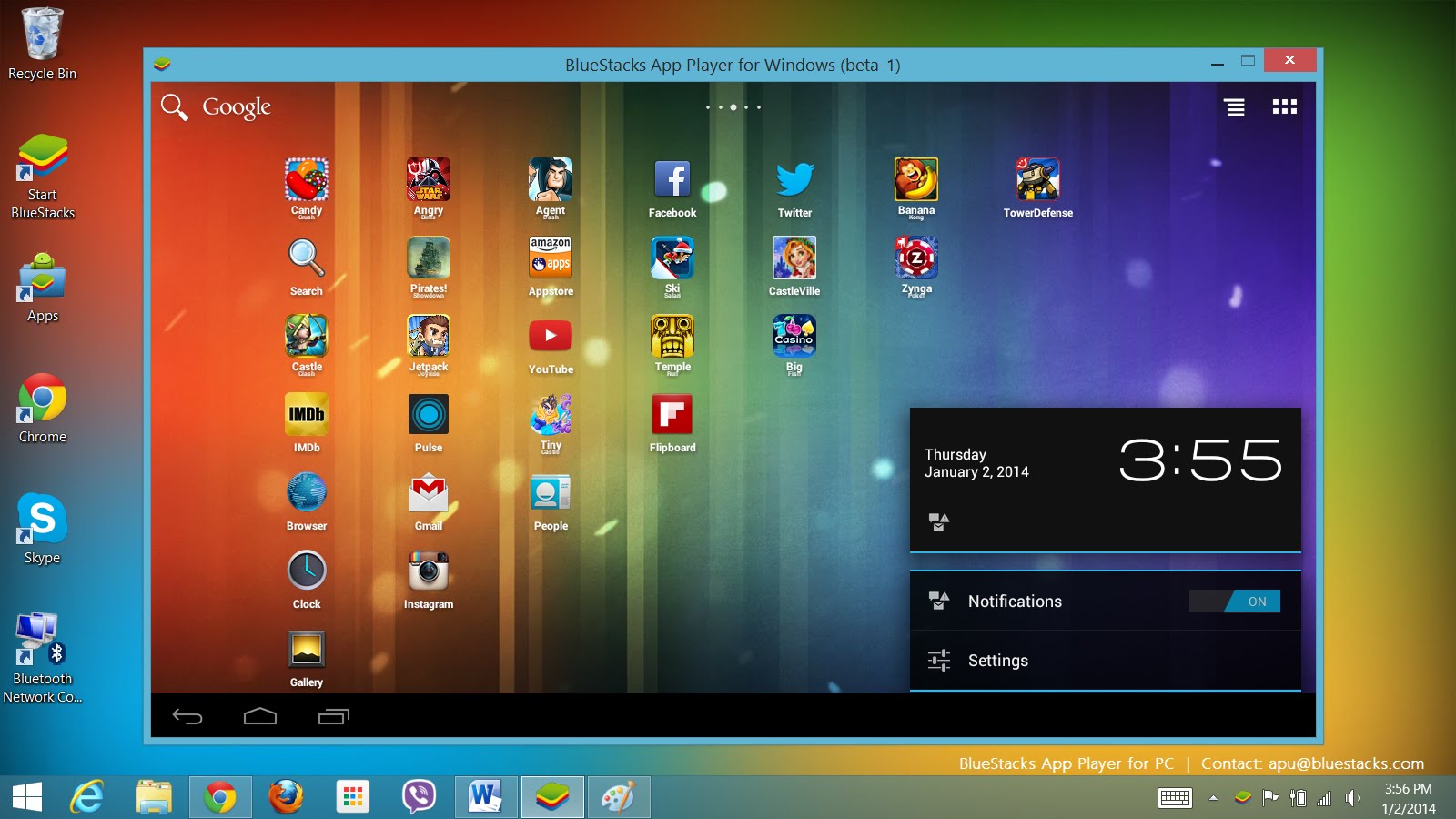
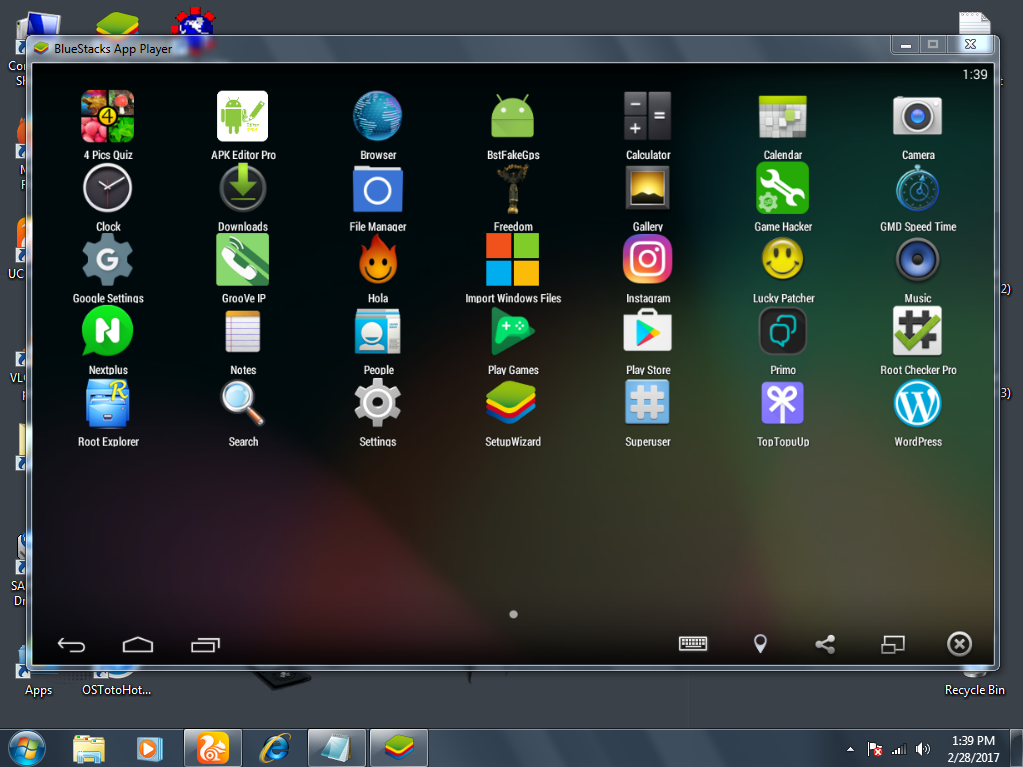

 Перед скачиванием эмулятора советуем оценить его производительность и популярность.
Перед скачиванием эмулятора советуем оценить его производительность и популярность.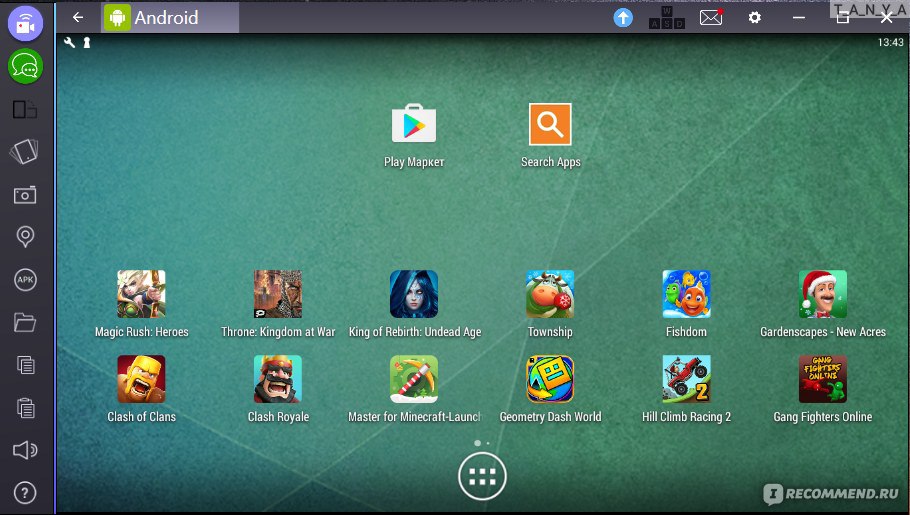 Результат выполнения задачи на эмуляторе всегда такой же, как и на исходного объекте.
Результат выполнения задачи на эмуляторе всегда такой же, как и на исходного объекте.
 Есть также масса иных ценных призов.
Есть также масса иных ценных призов.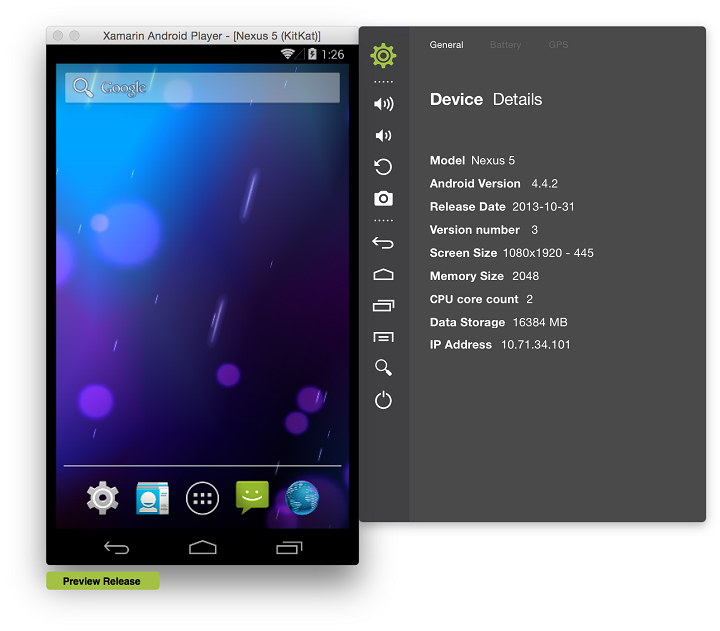
 Именно по этой причине рациональным будет размещение активной ссылки в различных социальных сетях;
Именно по этой причине рациональным будет размещение активной ссылки в различных социальных сетях;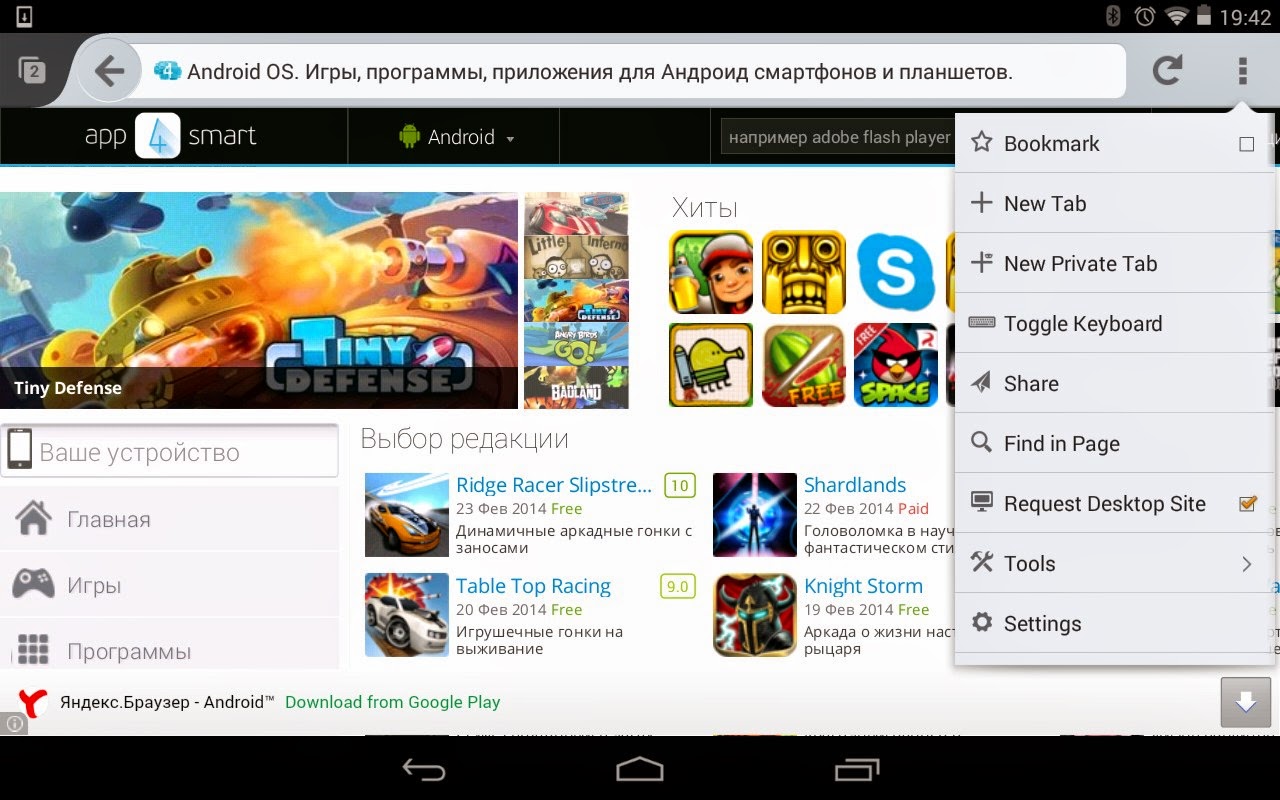
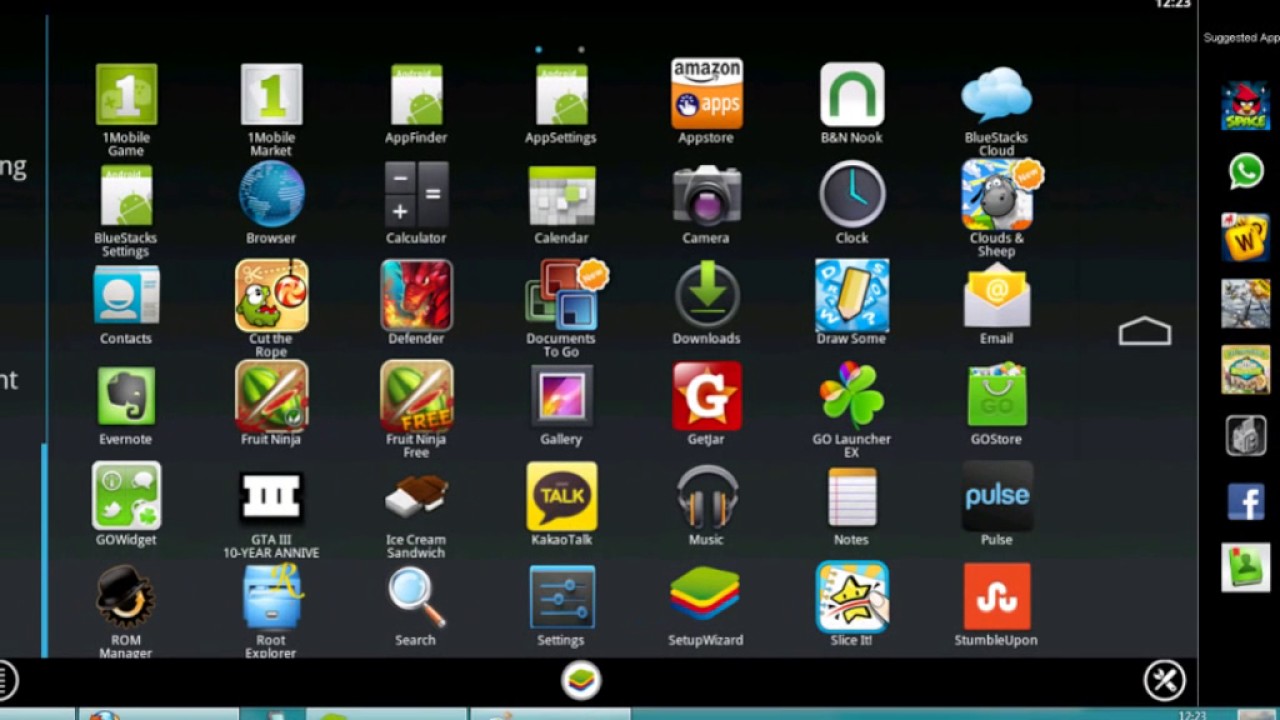
Ваш комментарий будет первым